こんにちは、理想の部屋作りをしているとざわです。
今回レビューするのは、ゲーミング部屋には欠かせないスマート照明Nanoleaf(ナノリーフ)Shapes Hexagon(シェイプス ヘキサゴン)です。併せてNanoleaf(ナノリーフ)ネックのパネルを上手に貼る方法も解説します。
自分好みに自由にレイアウトをして壁に貼り付けることで、デスク周りの雰囲気をグッとアップしてくれるスマートLEDライト。
 とざわ
とざわ商品のバリエーションも豊富で、超定番の人気グッズです。
オシャレでカッコいいゲーミング部屋に興味のある方、これからパネルを貼ろうとしている方は、ぜひ最後までレビューを見ていって下さい!
Nanoleaf Shapes Hexagon(ナノリーフ シェイプス ヘキサゴン)について
ポイント
まずはNanoleaf Shapes Hexagon(ナノリーフ シェイプス ヘキサゴン)のポイントをまとめました。
- パネルは1枚1枚自由にレイアウトが可能
- 専用アプリでライトのON・OFF、調光などのスケジュール設定
- TVやディスプレイ上の雰囲気をパネルに光として反映させるスクリーンミラーモード搭載
- 音楽に合わせてパネルが光るリアルタイム音楽同期
- パネルにタッチしてライトを光らせられるタッチインタラクション仕様
- 音声アシスタント(Googleアシスタント、Siri、Alexa等)対応
Shapes Hexagon(シェイプス ヘキサゴン)以外にも5種類のバリエーションがあります。今回レビューするのは一番左のヘキサゴン(六角形)タイプのものです。
| Shapes Hexagon | Canvas | Shapes Triangle | Shapes Mini Triangle | Lines | Elements Hexagon |
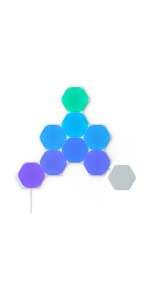 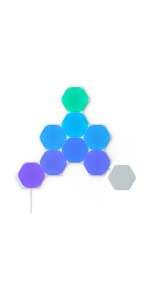 |   | 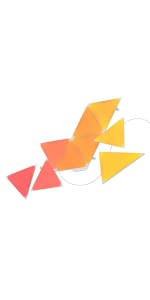 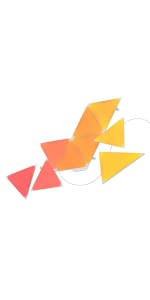 | 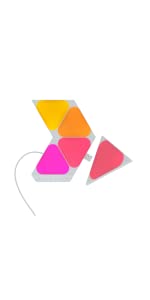 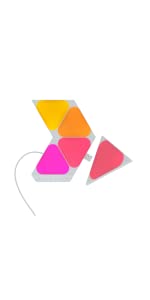 |   |   |
スターターパックには9枚入りと5枚入りがあります。
初めに買うならコスパの良い9枚入りがオススメです。
更に枚数を足して迫力を出したければ3枚入りの拡張パックもあります。
スペック
| メーカー | Nanoleaf(ナノリーフ) |
|---|---|
| パネルあたりのサイズ | W230 × D200 × H10 mm |
| パネルあたりの重量 | 208 g |
| 電源ケーブルの長さ | 2.5 m |
| パネルあたりの光束 | 100 ルーメン |
| 通信プロトコル | WiFi (2.4 GHz b/g/n) |
| 色温度 | 1200K – 6500K |
| 着色能 | 1,600万色以上 |
| 寿命 | 25,000 時間 |
| 電圧 | 100VAC ~ 120VAC |
| 最大電源供給電力 | 42W |
| Nanoleaf専用アプリ | モバイル/タブレット用のNanoleafアプリ(AndroidおよびiOS)またはNanoleaf Desktop App(WindowsおよびMac)による操作 |
| 互換性 | Apple Home、Amazon Alexa、Google Home、IFTTT、Nanoleaf Remote、SmartThings、Razer Chroma |
| 価格 | 30,718円 [税込](2023年11月時点) |
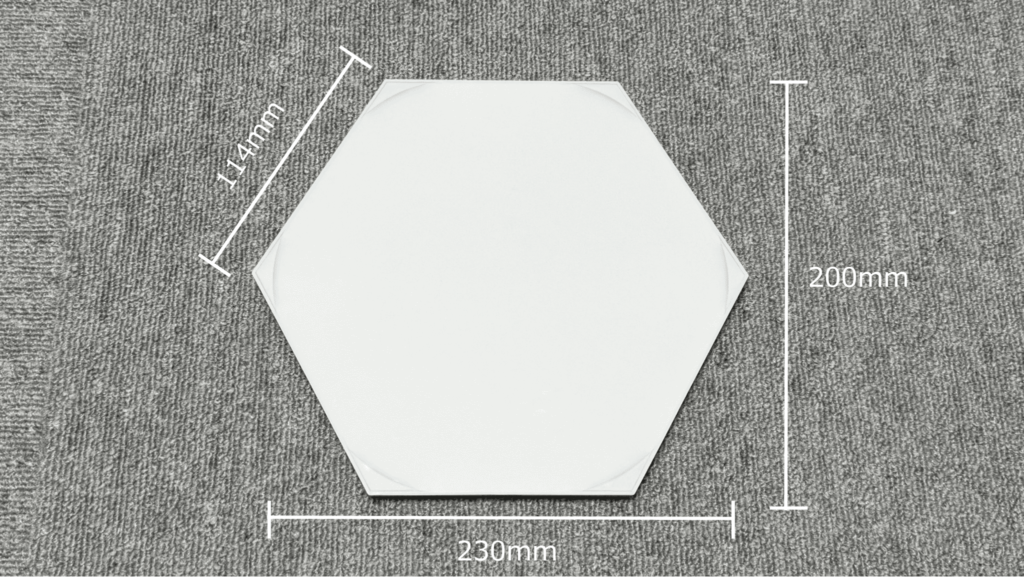
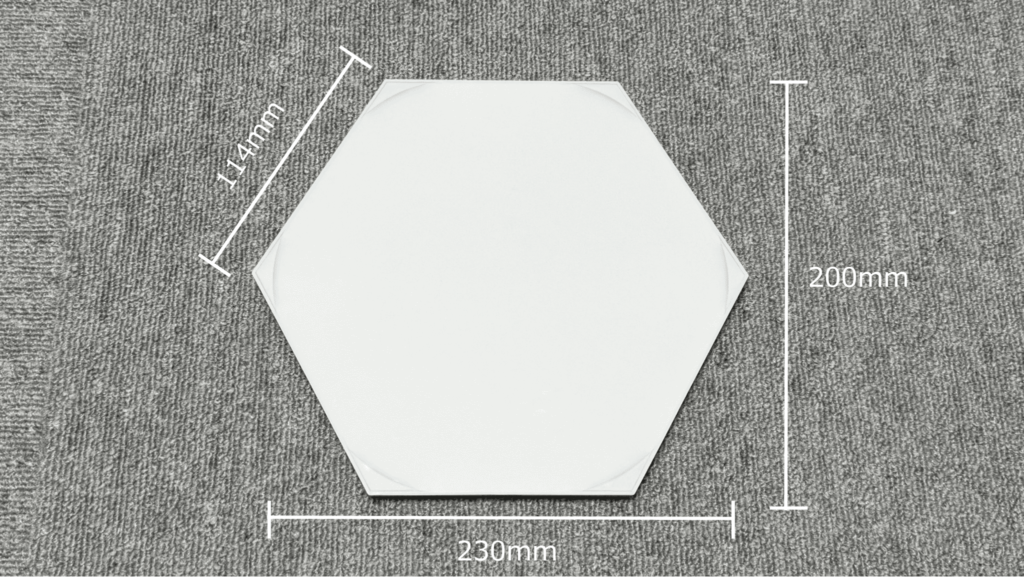
専用アプリでの自由なライティング






TVやディスプレイ上の雰囲気をパネルに光として反映させる!
音楽に合わせてパネルが光る!
Nanoleaf Shapes Hexagonの開封レビュー
開封と中身のチェック
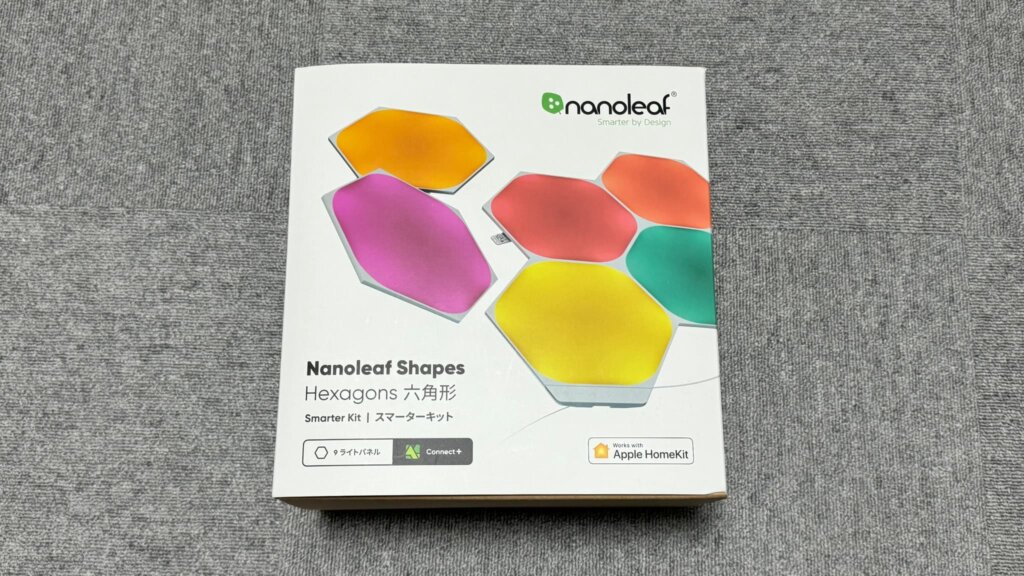
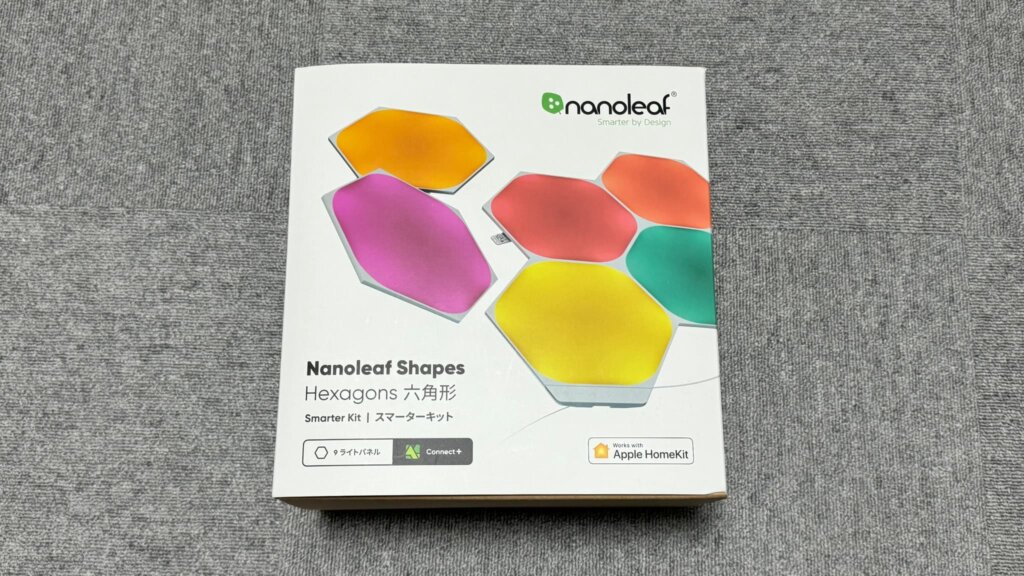
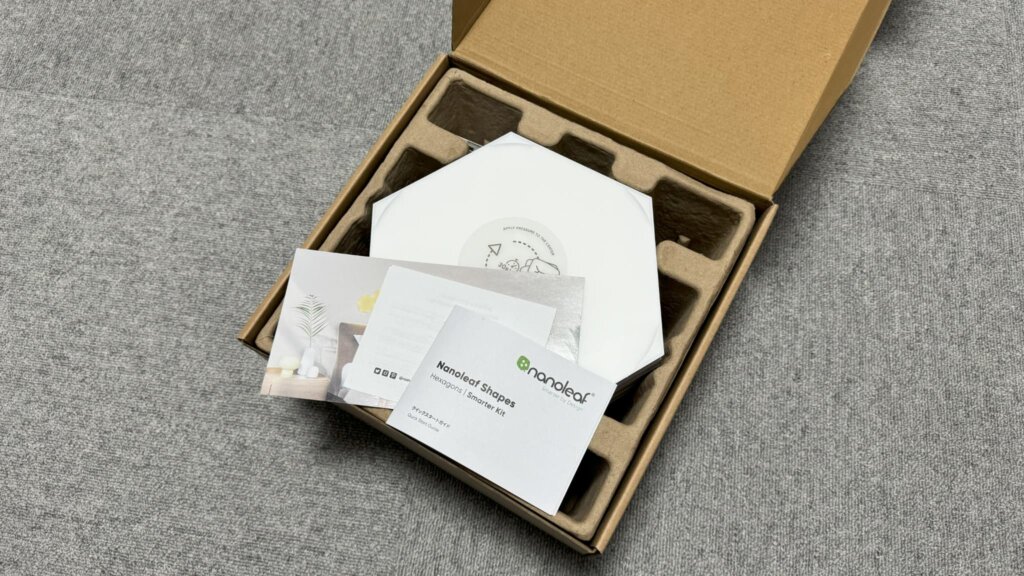
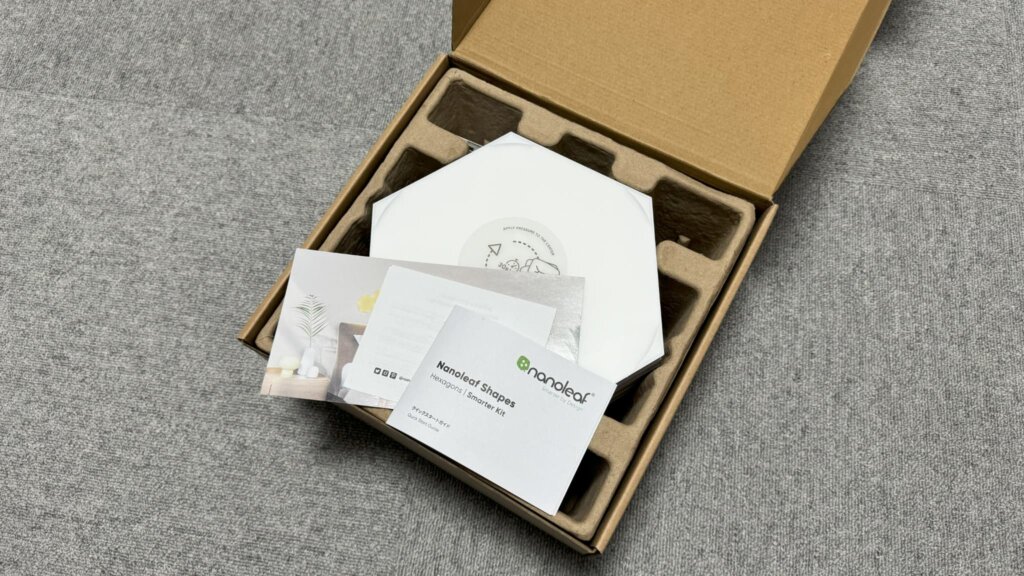


付属品は写真、以下の通りです。
- パネル × 9
- コントローラー × 1
- 電源アダプター × 1
- リンカー(コネクターチップ)× 10
- 貼り付け用両面テープ × 21
- 取扱説明書 × 2
- レイアウト例 × 1
専用アプリだけじゃなく、コントローラーで物理的に調光操作することもできます。
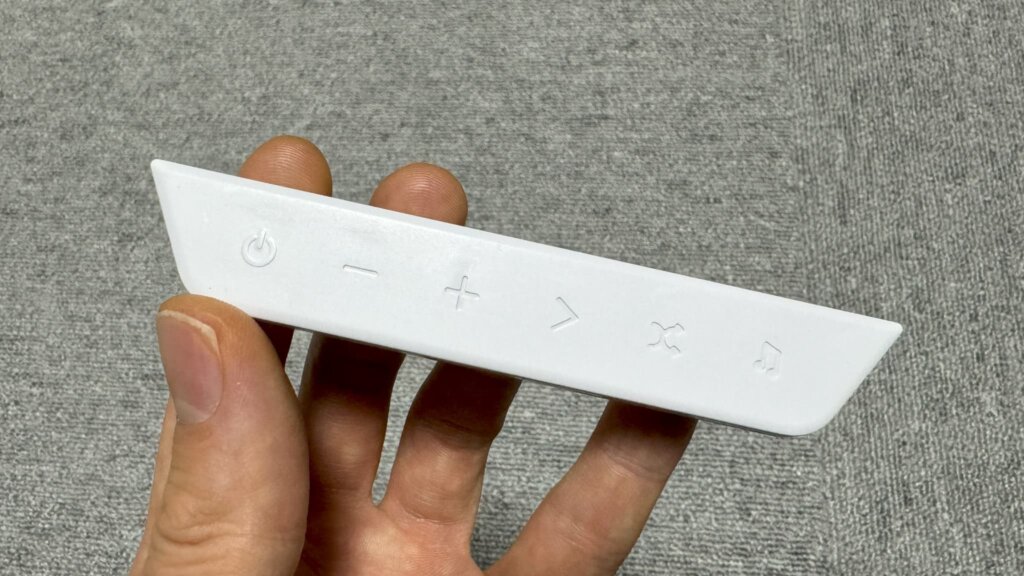
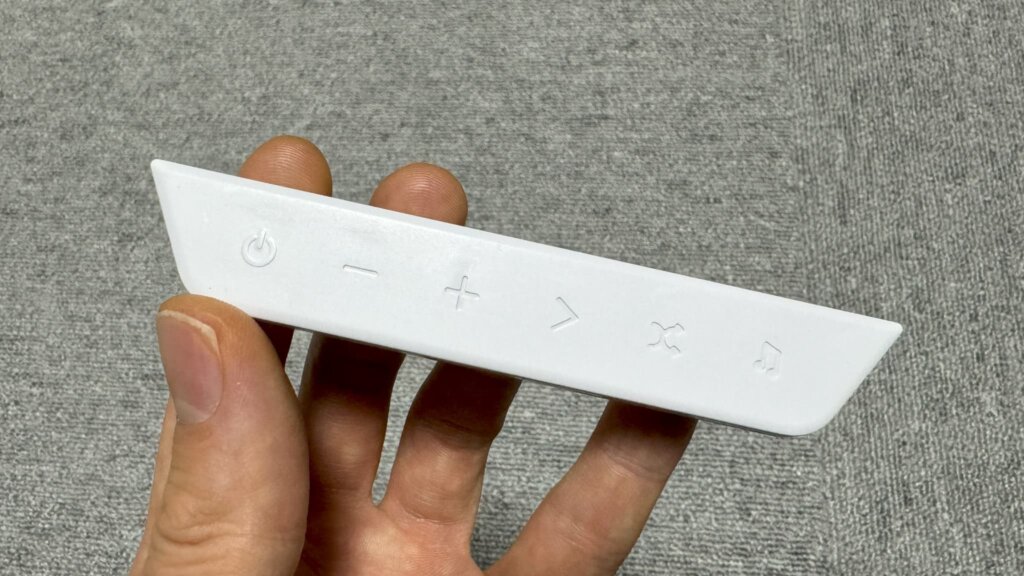


接続はパネル同士を裏面からリンカーで繋げて行います。
貼り付け方法
まずはNanoleaf Shapes Hexagon以外に別途準備するものが4つあります。
- マスキングテープ
- 超強力両面テープ
- メジャー(なければ定規で)
- 水平器(なければスマホアプリで)
両面テープを壁紙に直に貼ると、剥がす時に壁紙が破れてしまうことがあり、やり直しができません。また上手く貼れても壁の凹凸具合により、付属の両面テープでは数日するとパネルが剥がれ落ちてきてしまうことがあります。
そこでマスキングテープで壁を保護し、強力両面テープでパネルを固定します。







この方法なら、気に入るまで何度でもレイアウトし直すことができます。
メジャーはマスキングテープの位置合わせに、水平器はパネルを水平に貼るために使用します。
ご自身のデザインがどれくらいの幅をとるか、コントローラーと電源の位置も予め確認しておきましょう。
実際に部屋に並べるてみるのが難しい場合は、専用アプリ「Nanoleaf」をインストールして「レイアウトアシスタント」を使用すればアプリ上でデザインを自由にレイアウトし、壁に投射することもできます。
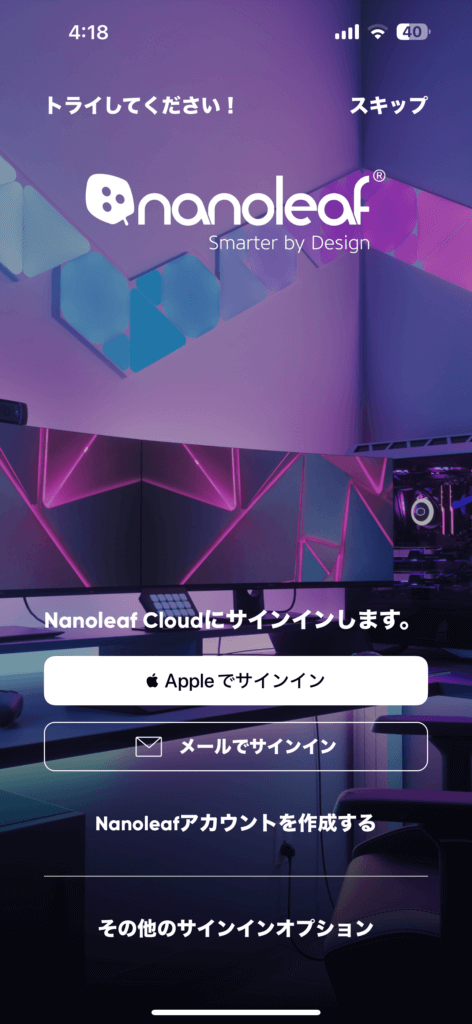
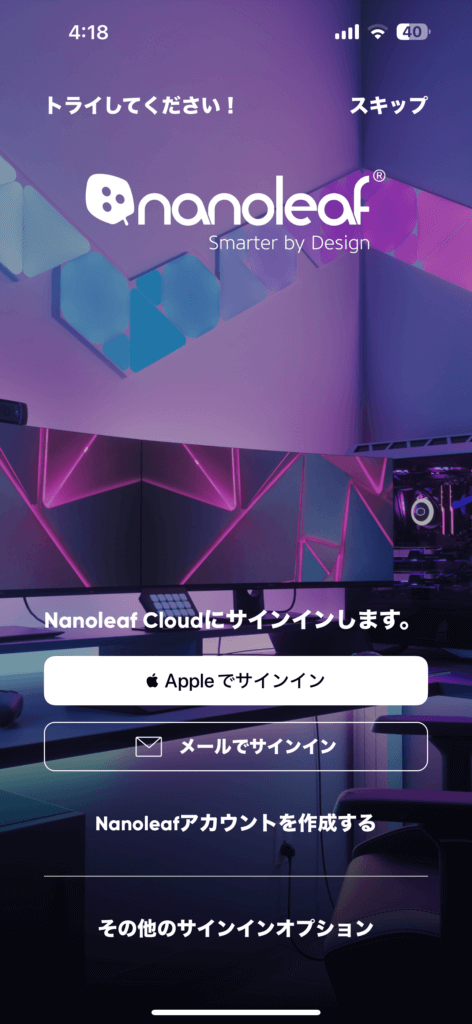
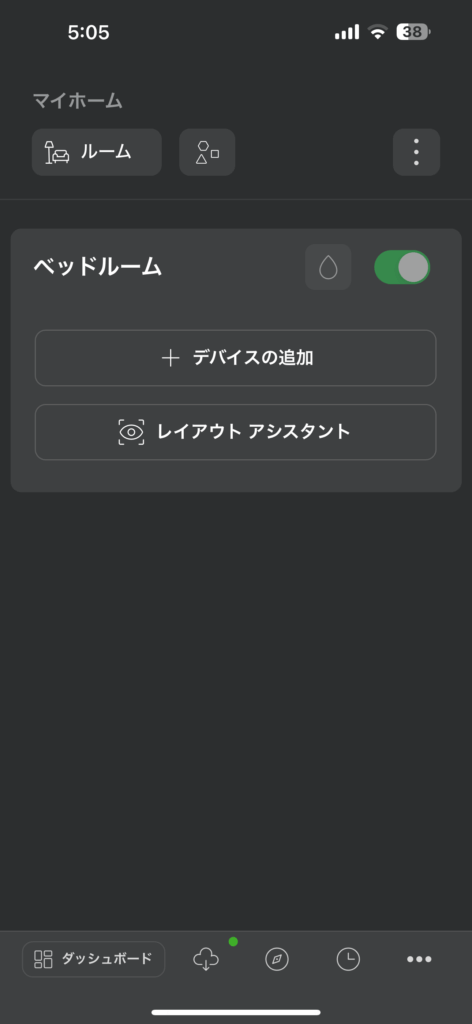
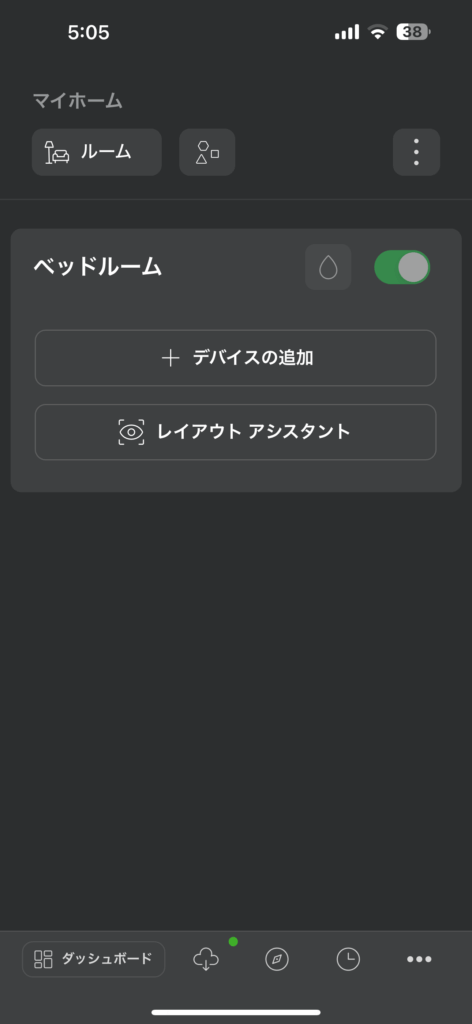
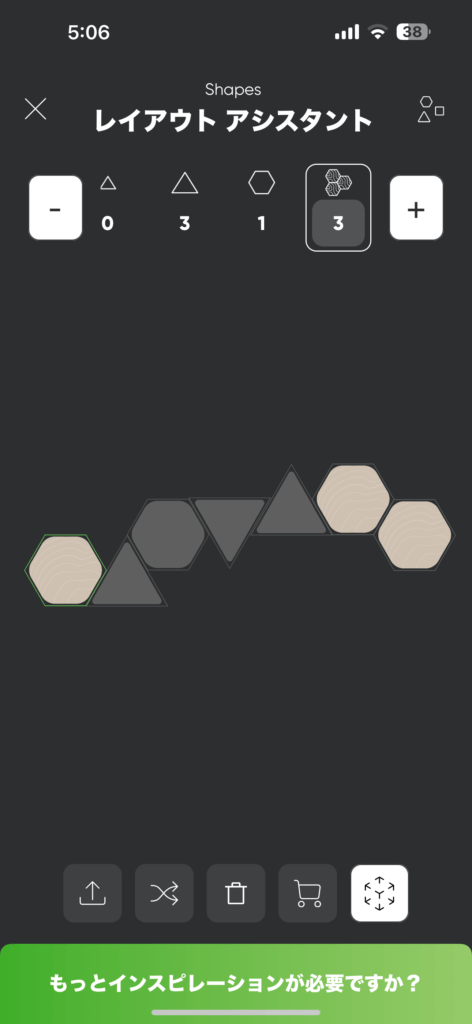
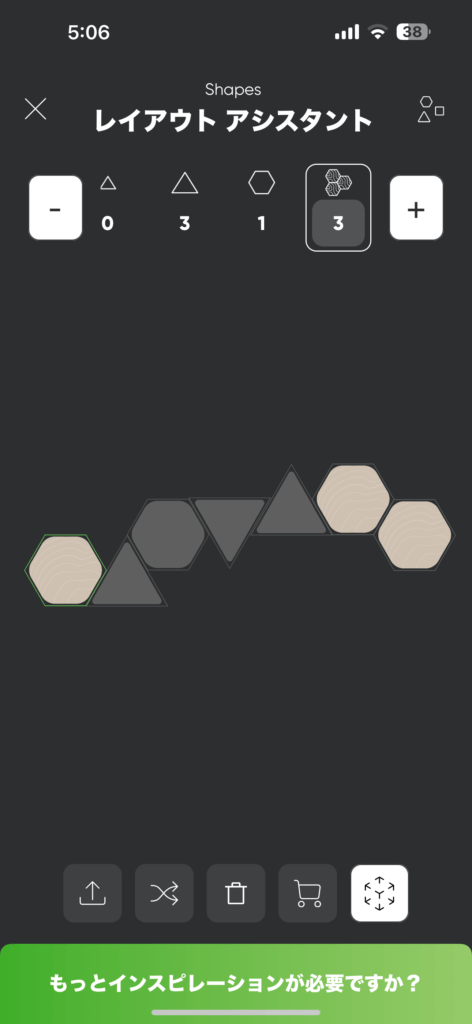
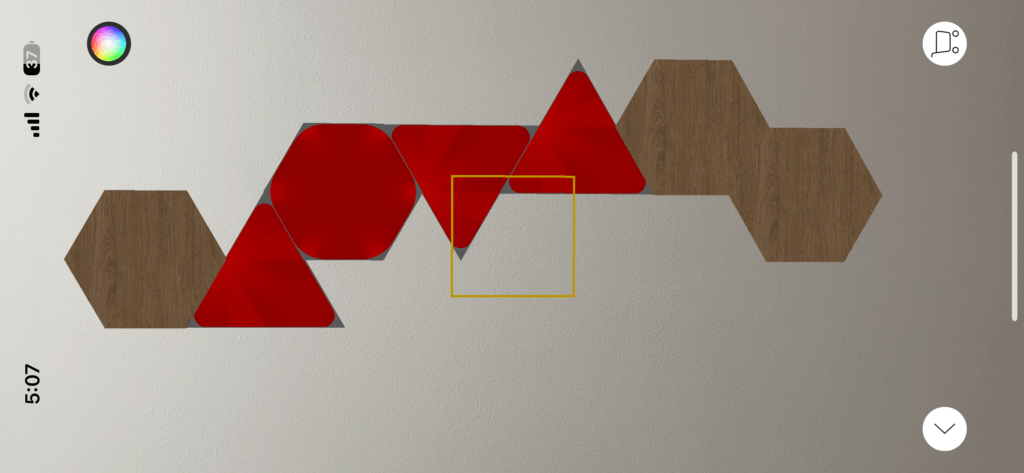
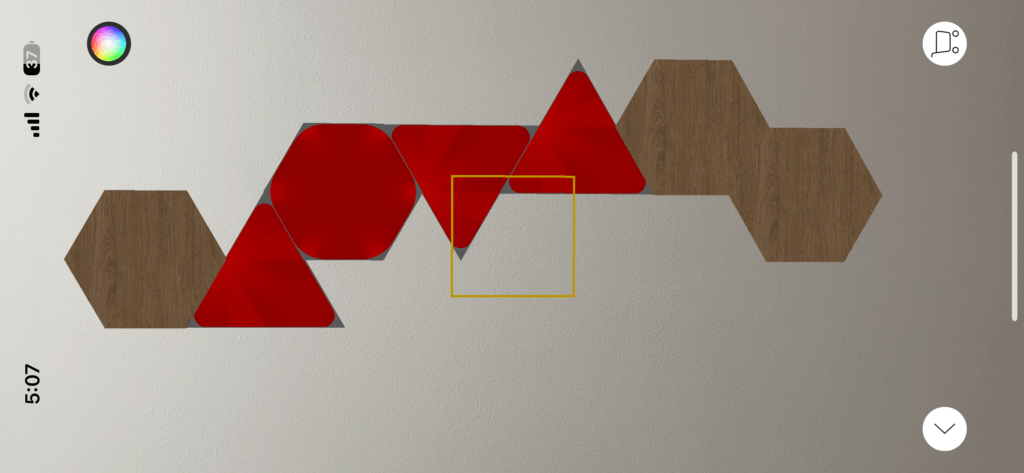
パネル裏面に両面テープを貼り、リンカーを取り付けます。
次に壁に目印をして一番最初に貼るパネル位置を決定します。


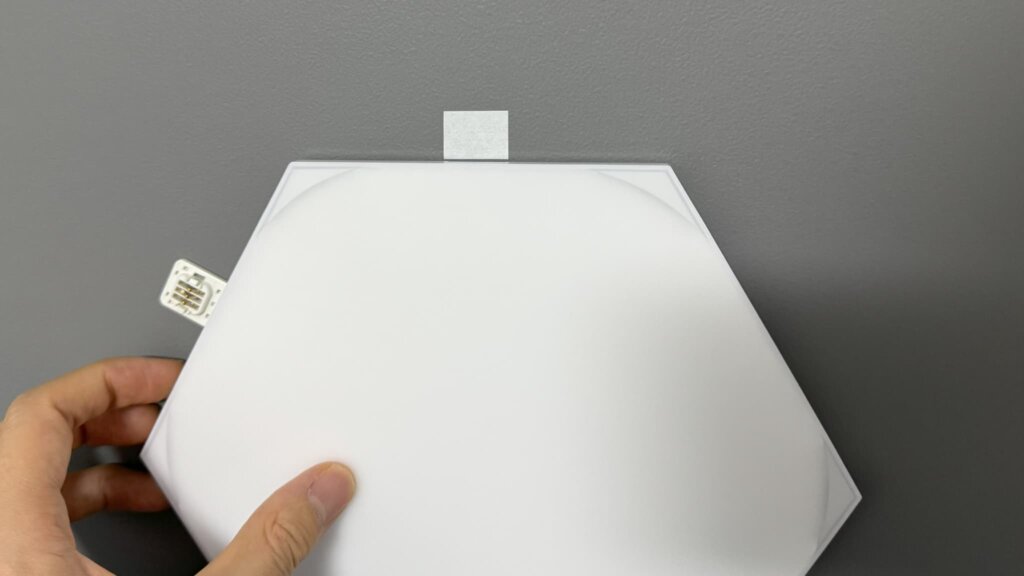
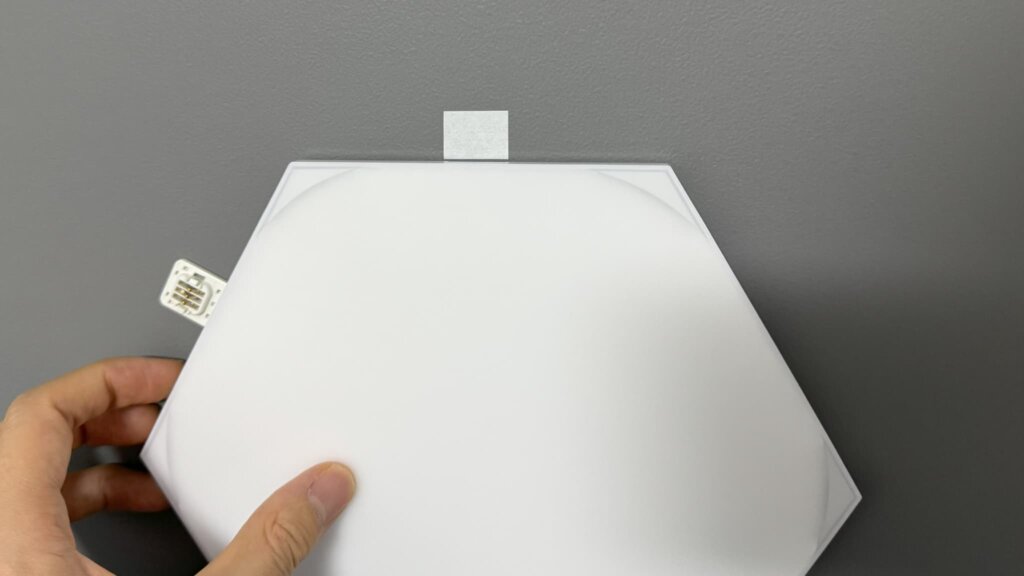
マスキングテープを6~7cmに2枚切り、先程した目印から丁度10cmのところを中心にして貼り付けましょう。
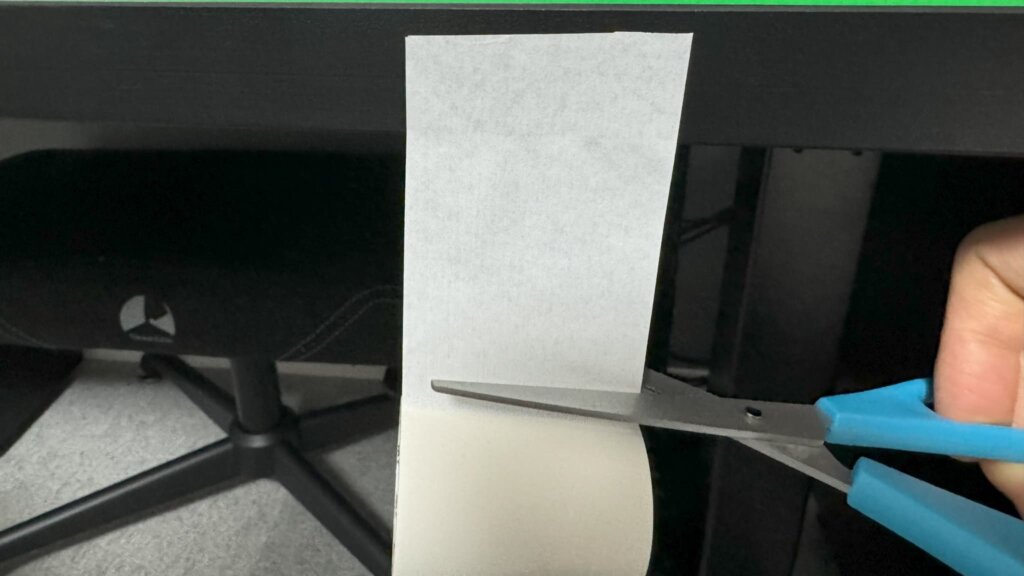
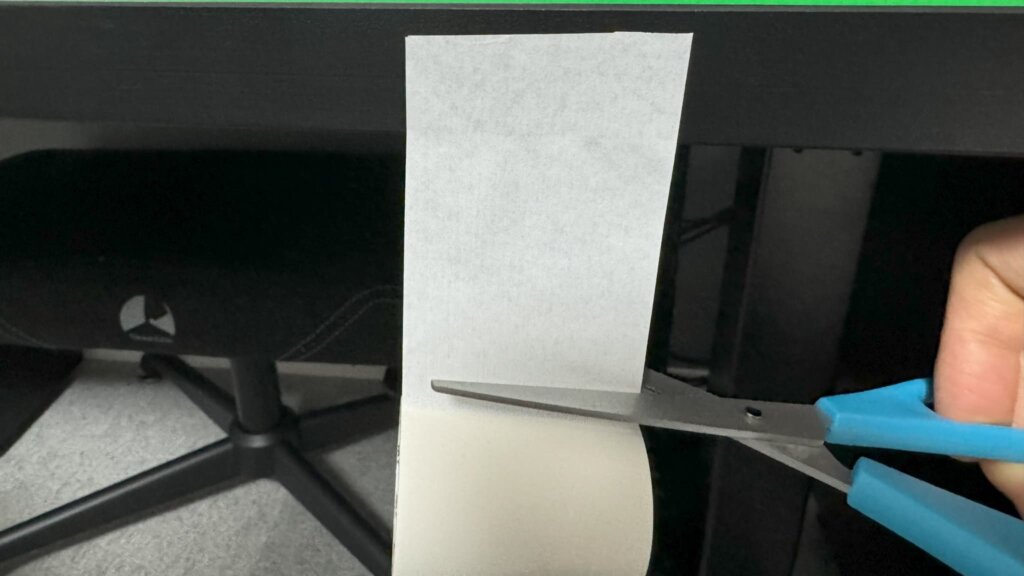
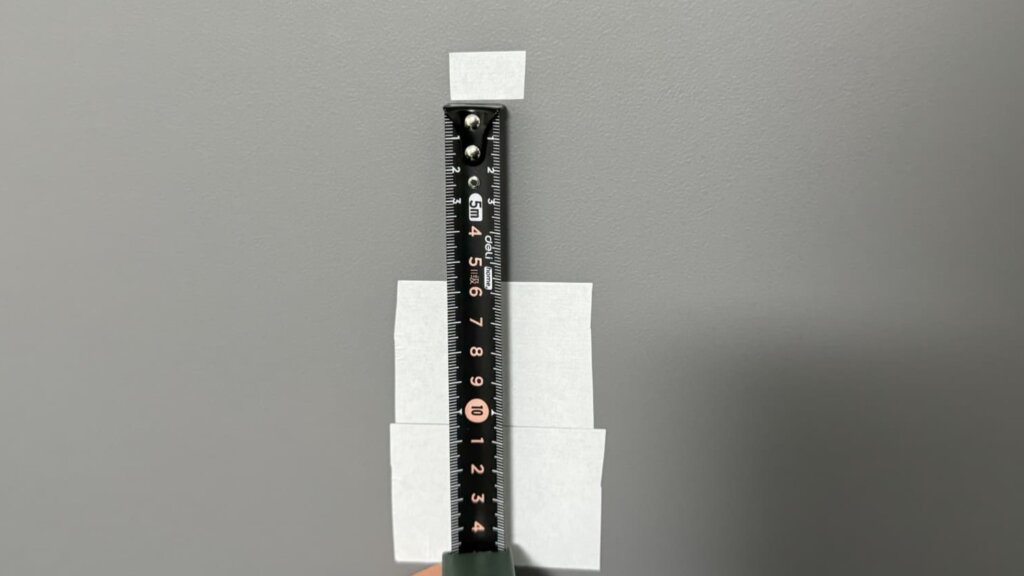
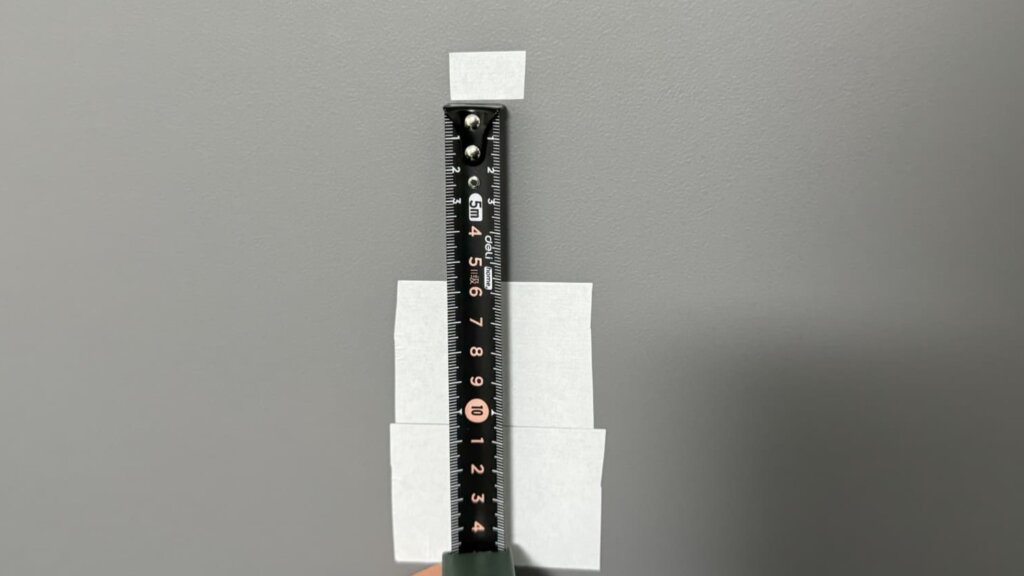
目印を基準に最初の一枚を貼ります。
この一枚を基準にして、リンカー先10cmのところにマスキングテープを貼ります。


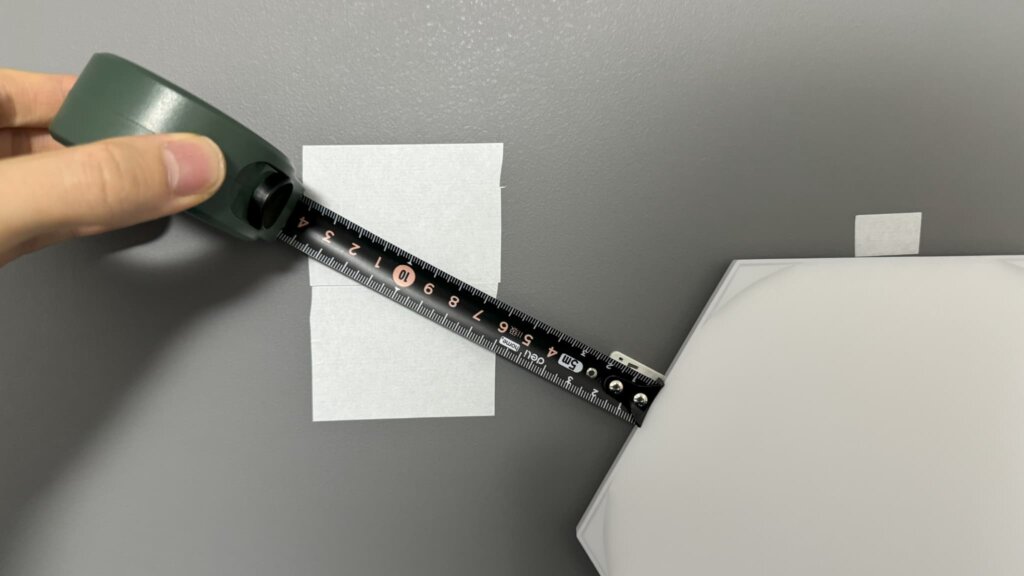
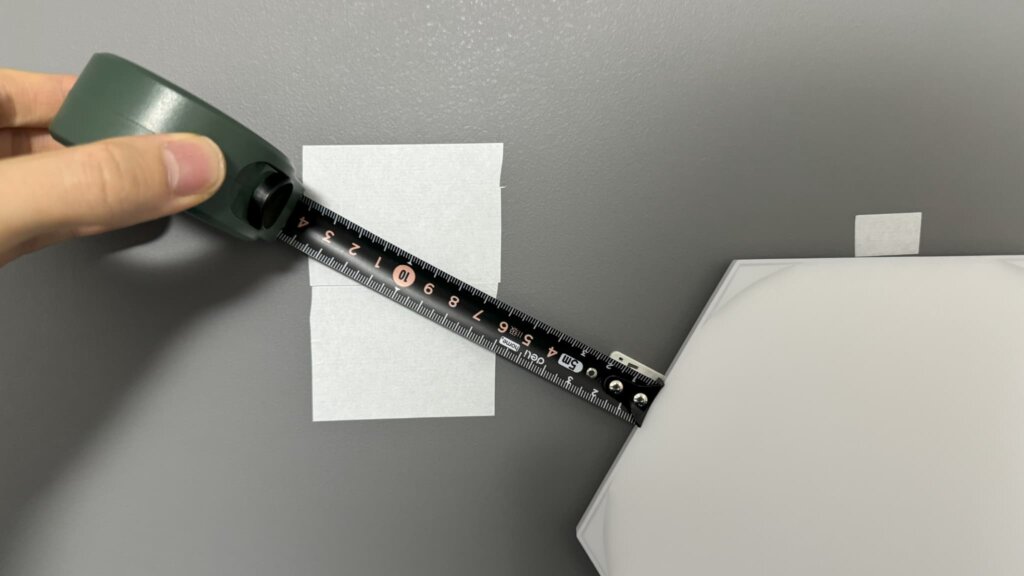
最初の一枚を貼っただけではパネルはクルクルと回ってしまうので、2枚目を繋げる時に2枚同士を水平になるよう貼り付けましょう。このとき2枚目のパネルに水平器を当てがって水平になるように貼り付けます。
最初だけ水平に貼ってしまえば傾く心配はありません。後はこの繰り返しで順番に繋げていくだけです。




事前に決めたレイアウトでパネルを繋げていきます。


早速パネルを光らせてみましょう。
まずは白い光から、もの凄い光量です。


何も設定は要りません。どんどんと色が変化していきます。



これだけでも十分楽しめますね!
しかしナノリーフの本領はアプリ設定をしてからです。
Nanoleaf Shapes Hexagonのアプリ設定
専用アプリ「Nanoleaf」
デバイスの追加方法
ナノリーフが取り付けられたらアプリに「デバイスの追加」をしましょう。QRコードまたはペアリングコードはレイアウト図の用紙に記載されています。
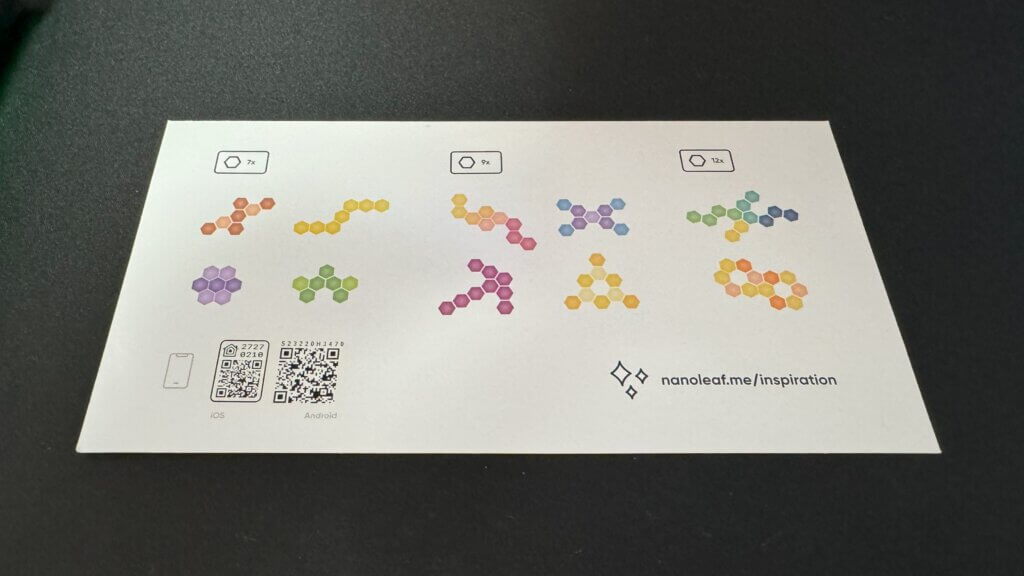
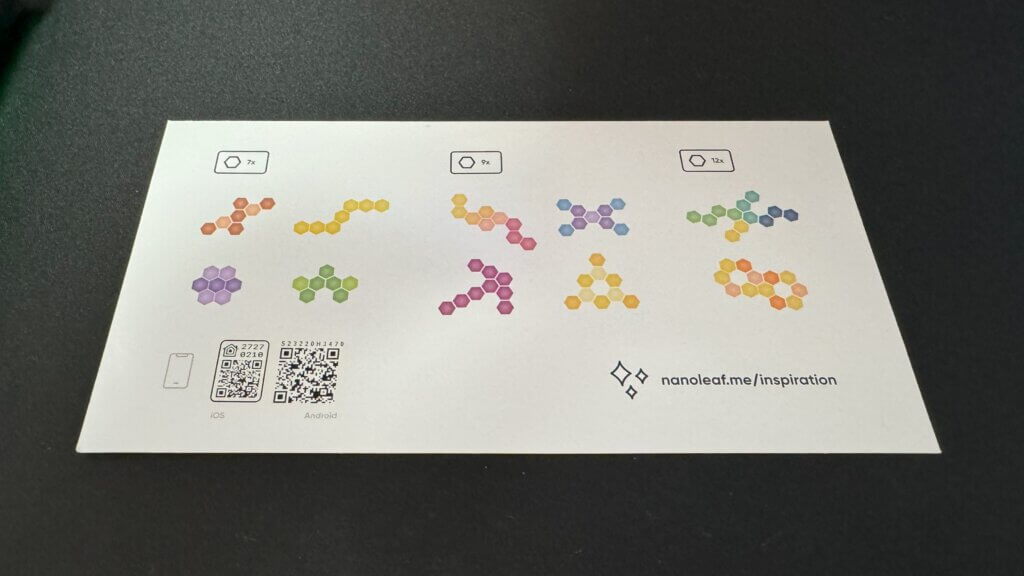
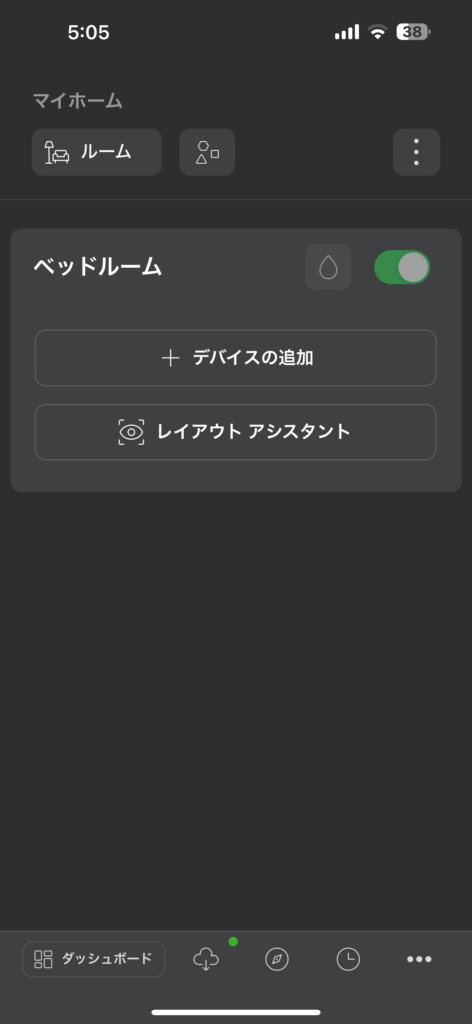
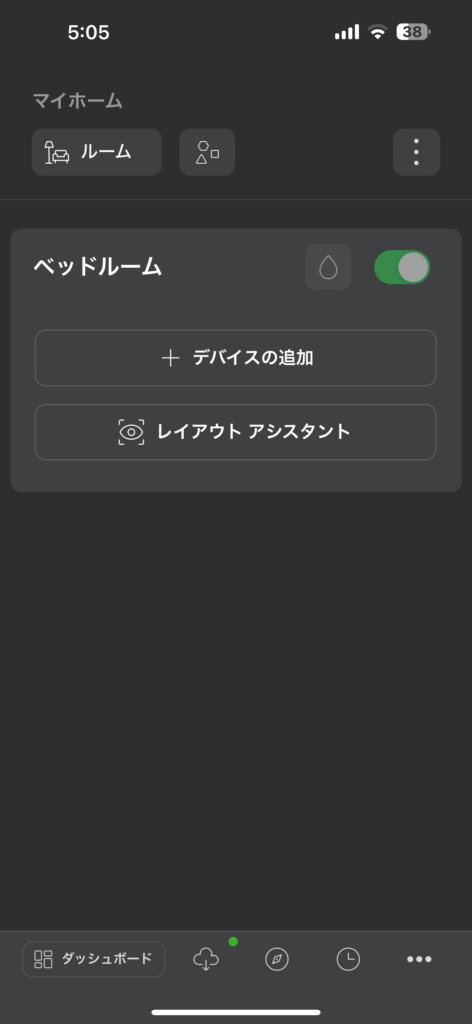


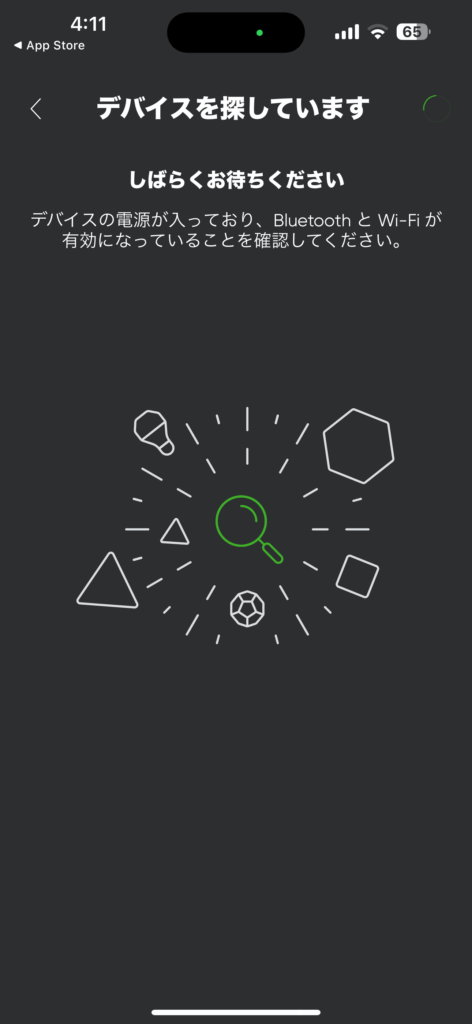
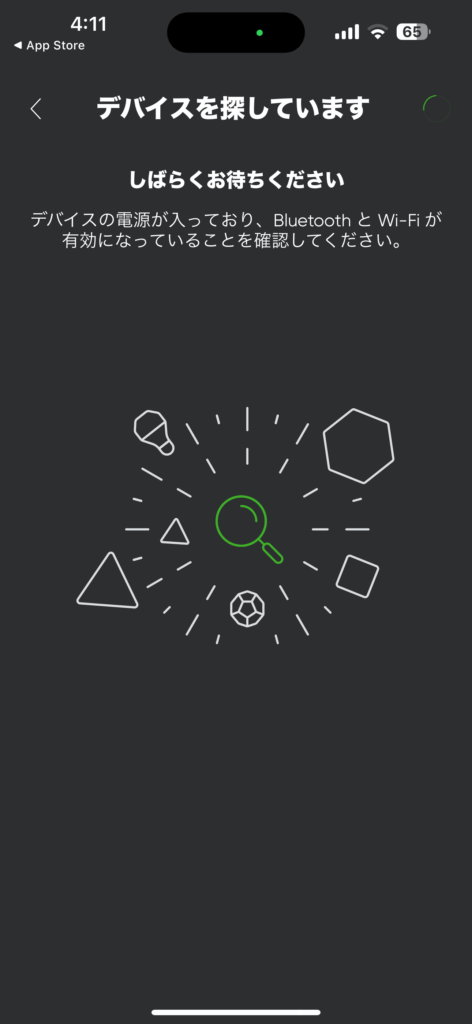
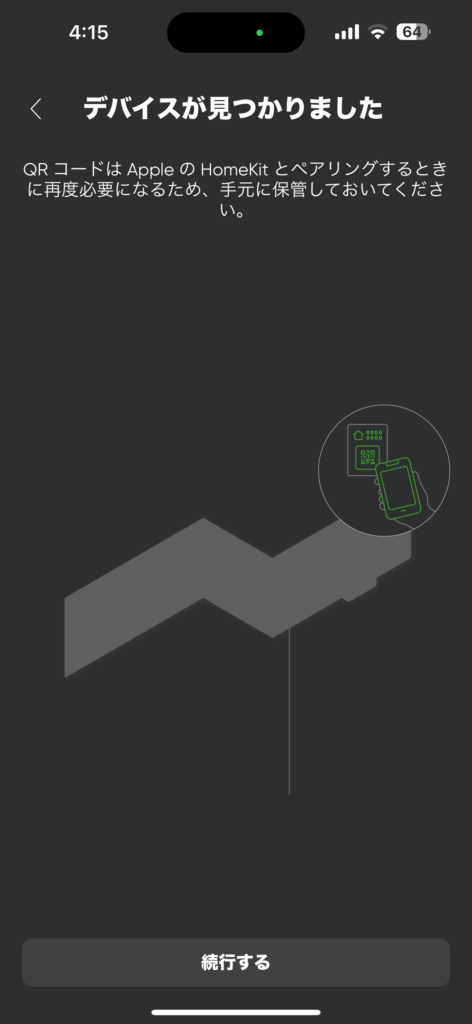
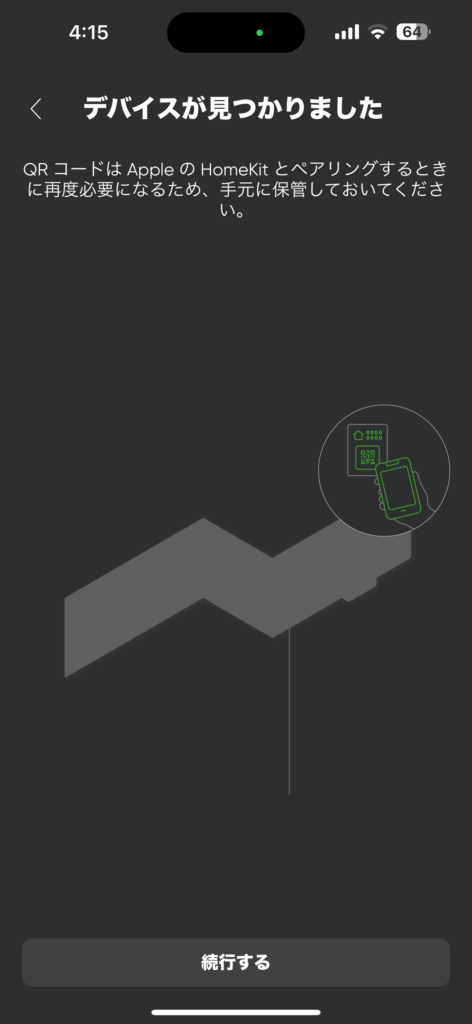
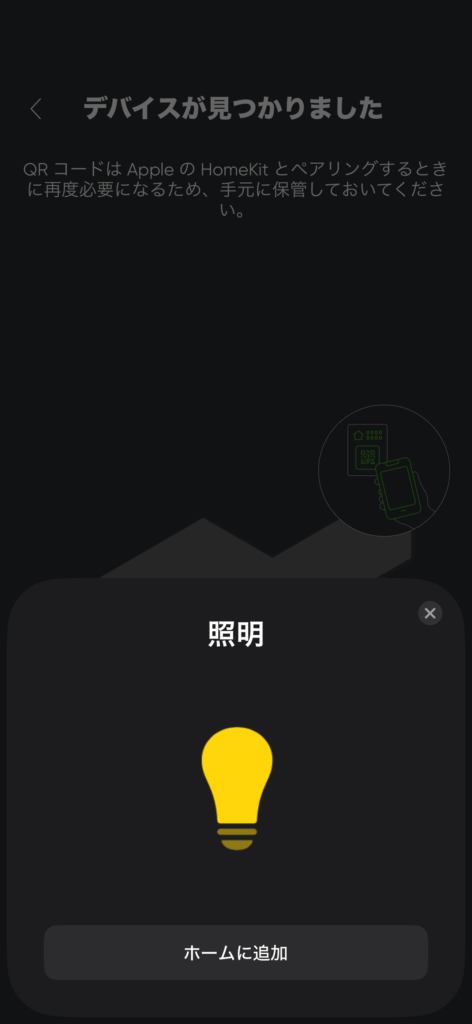
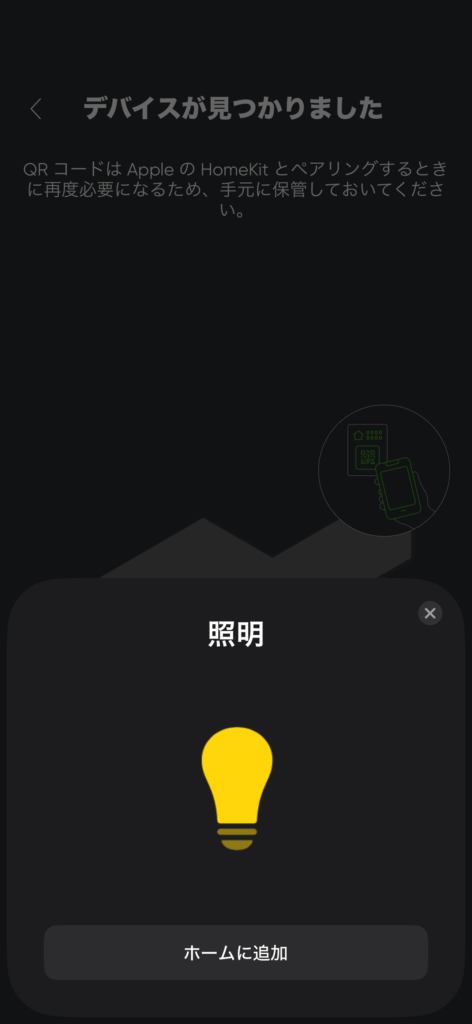
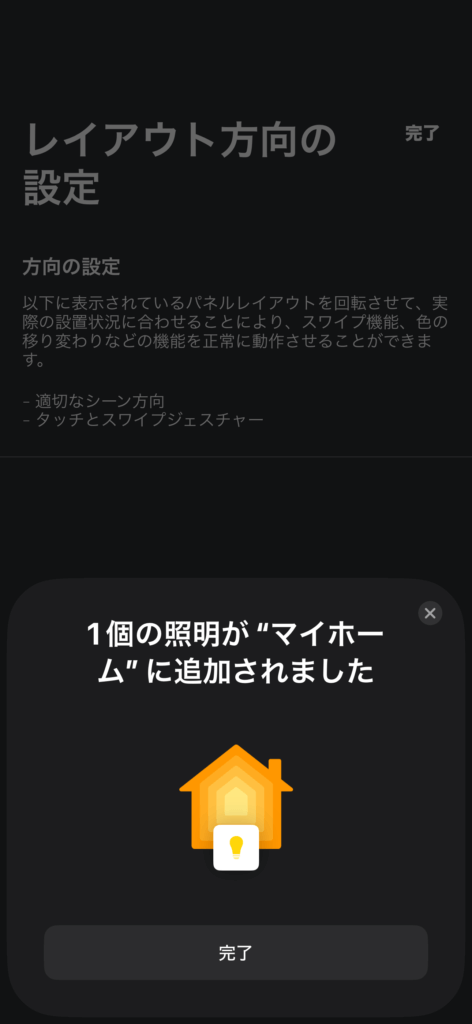
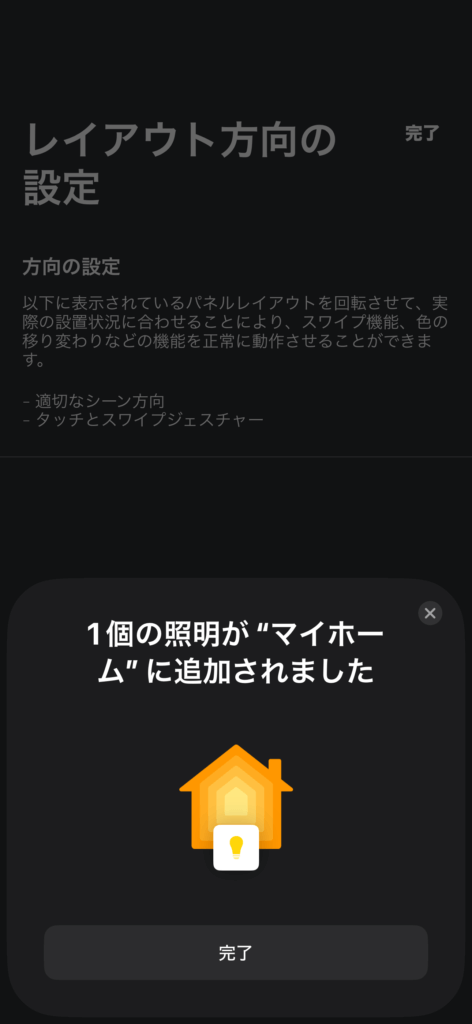
照明の名前は分かりやすいものを付けると良いでしょう。
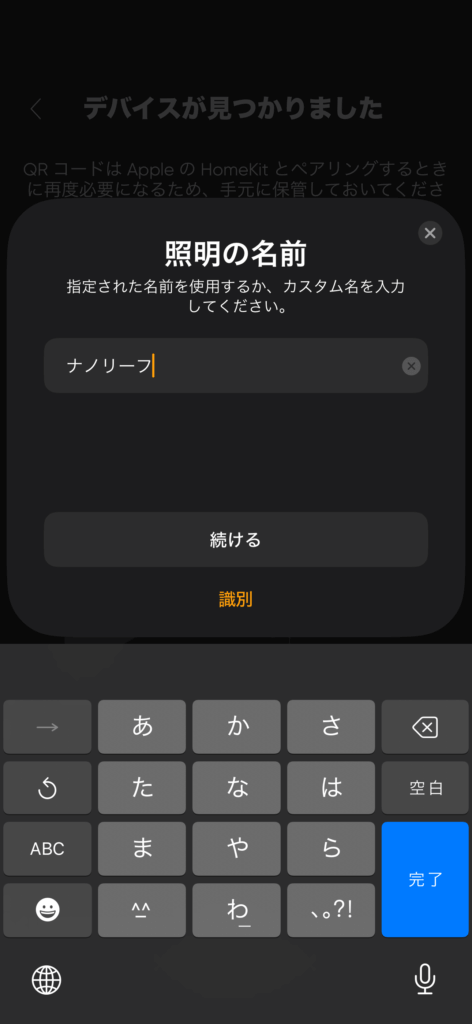
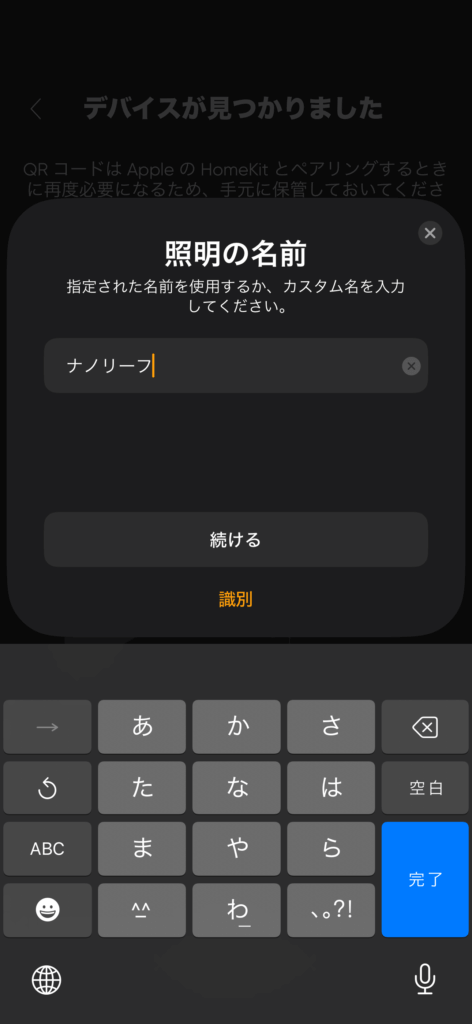
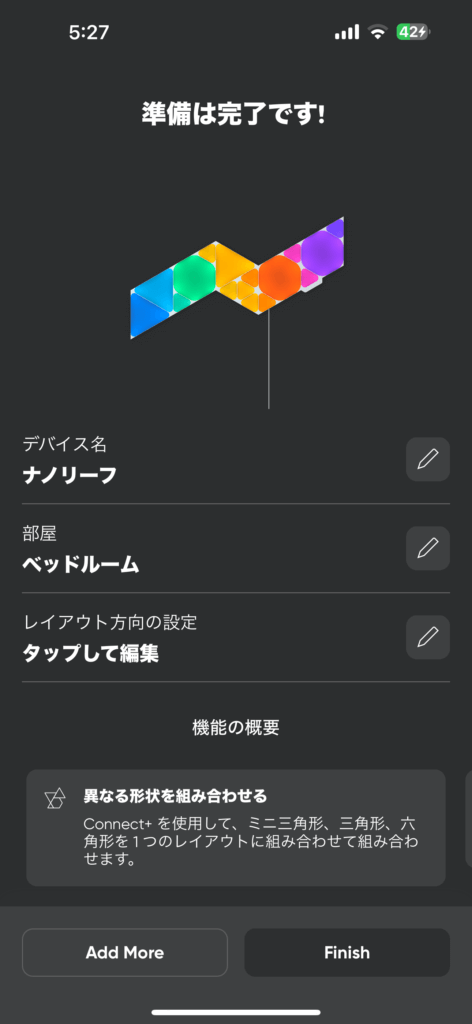
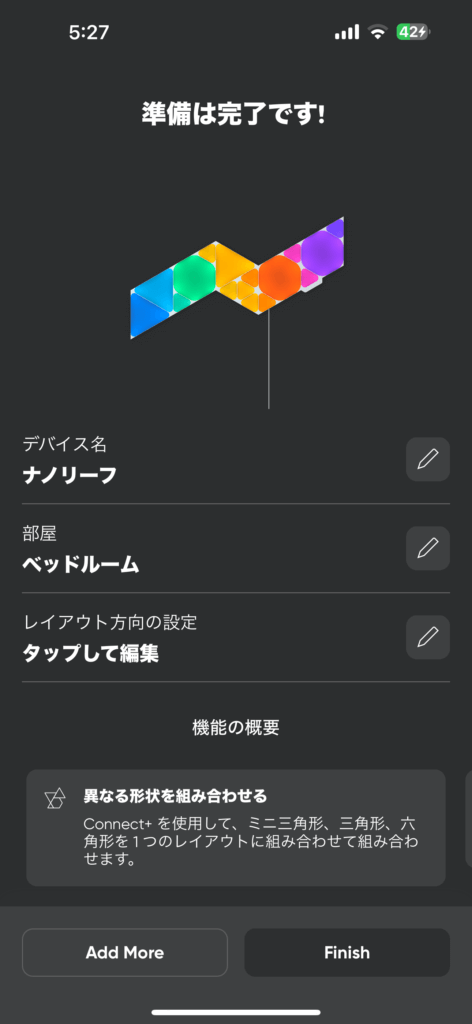
アプリで光らせてみる
デバイスの追加が出来たらアプリに予め登録されているデザインで光らせてみましょう!シーンを選択するだけで簡単に色とりどりに光らせることが出来ます。
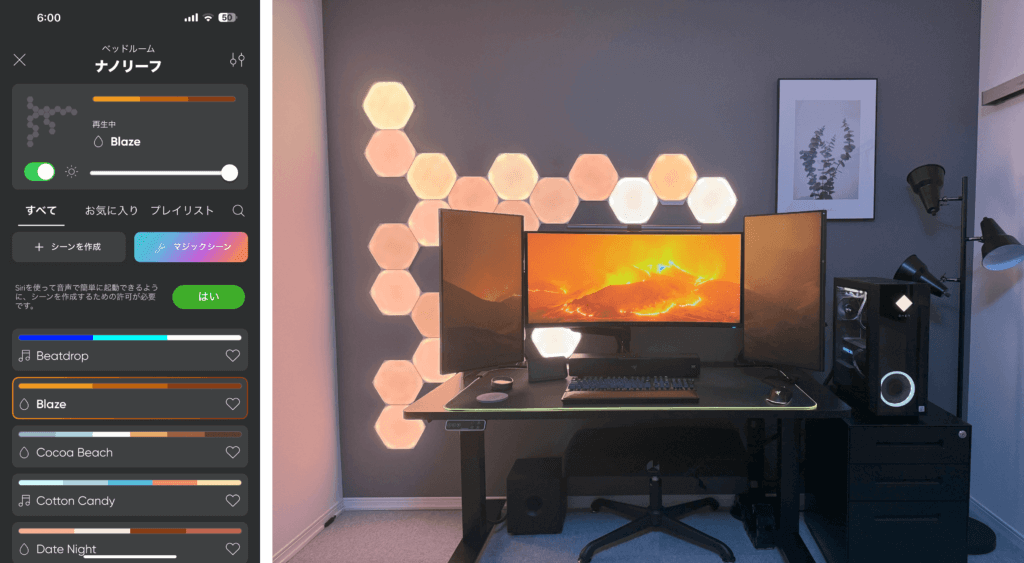
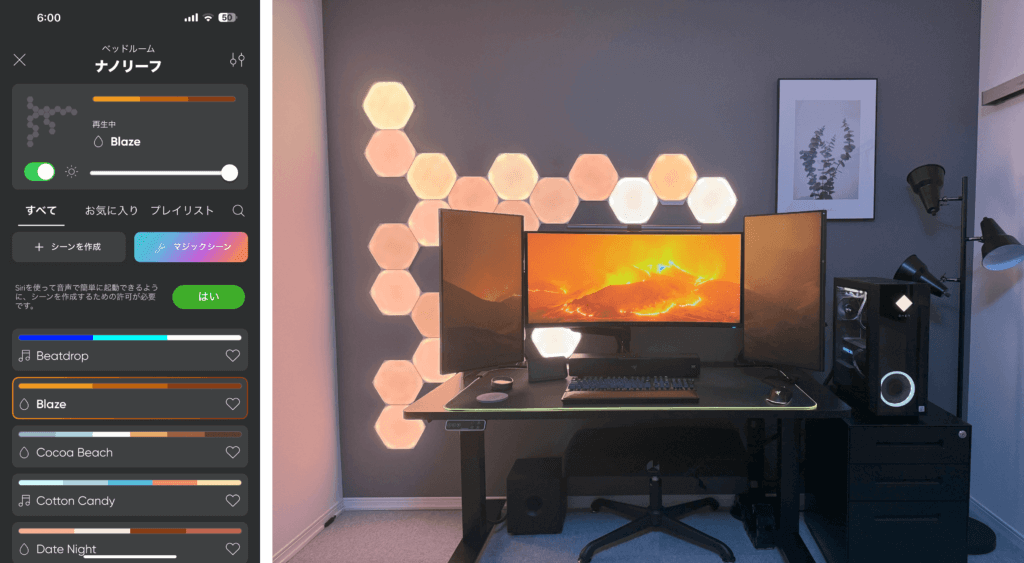
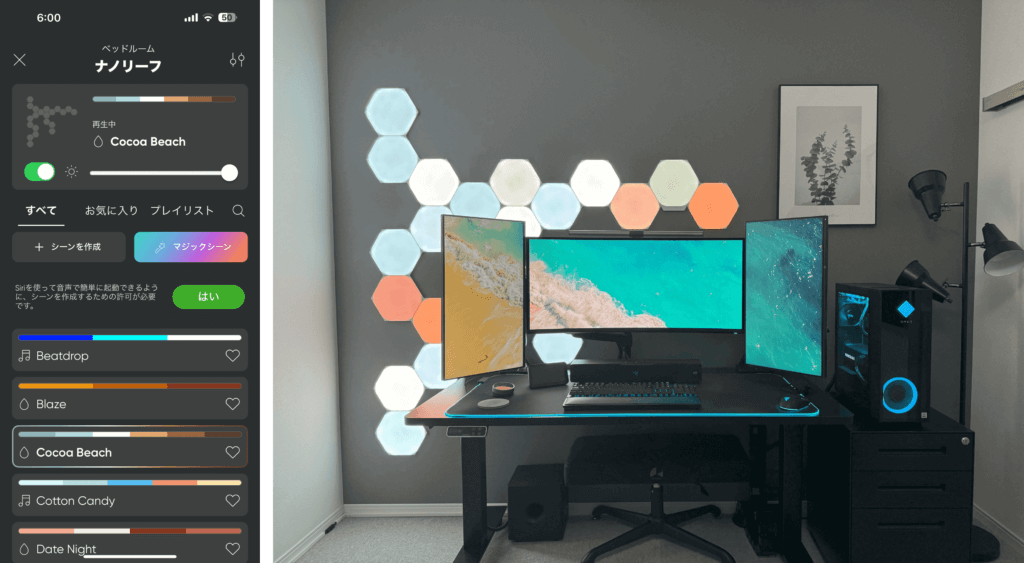
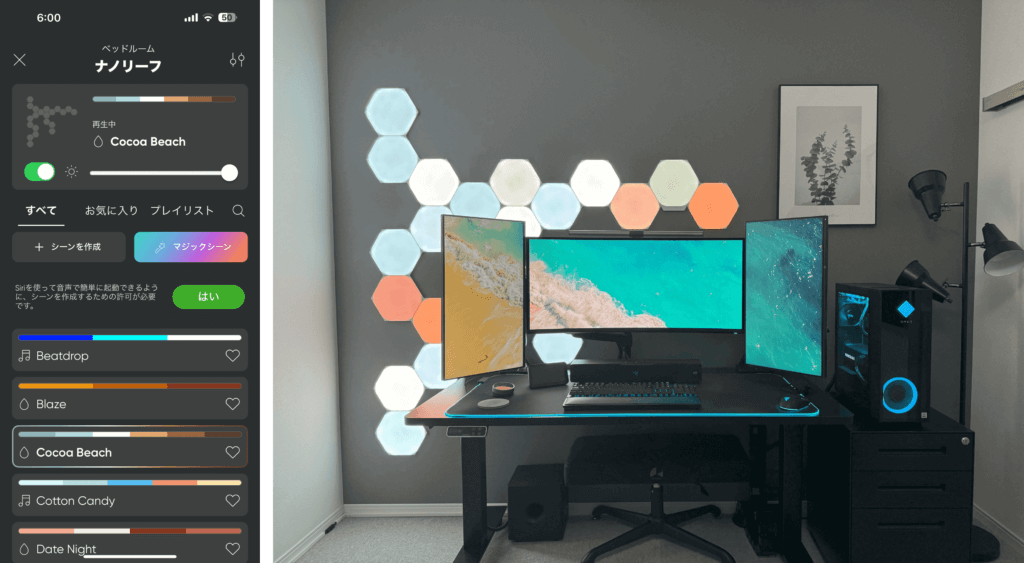
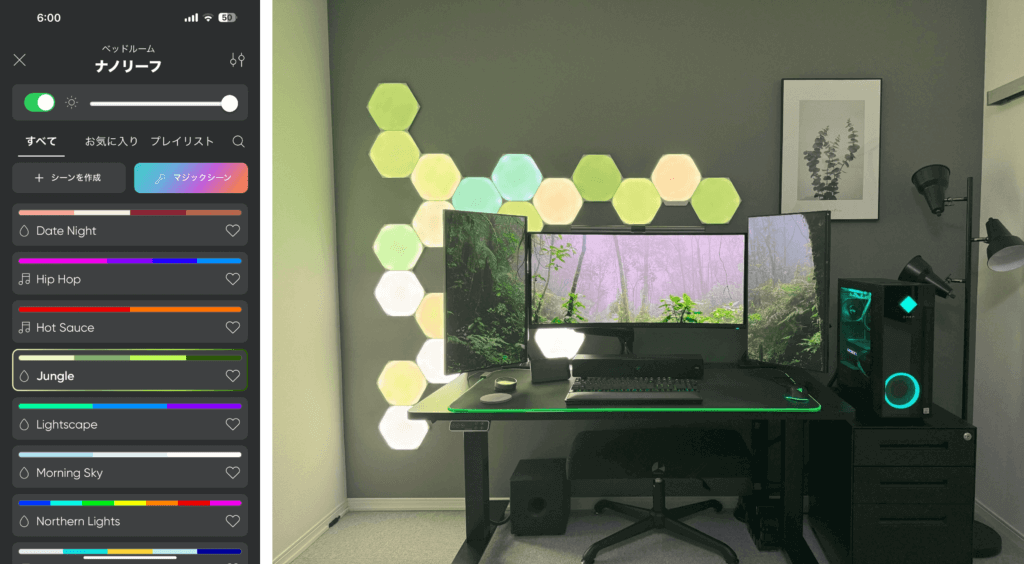
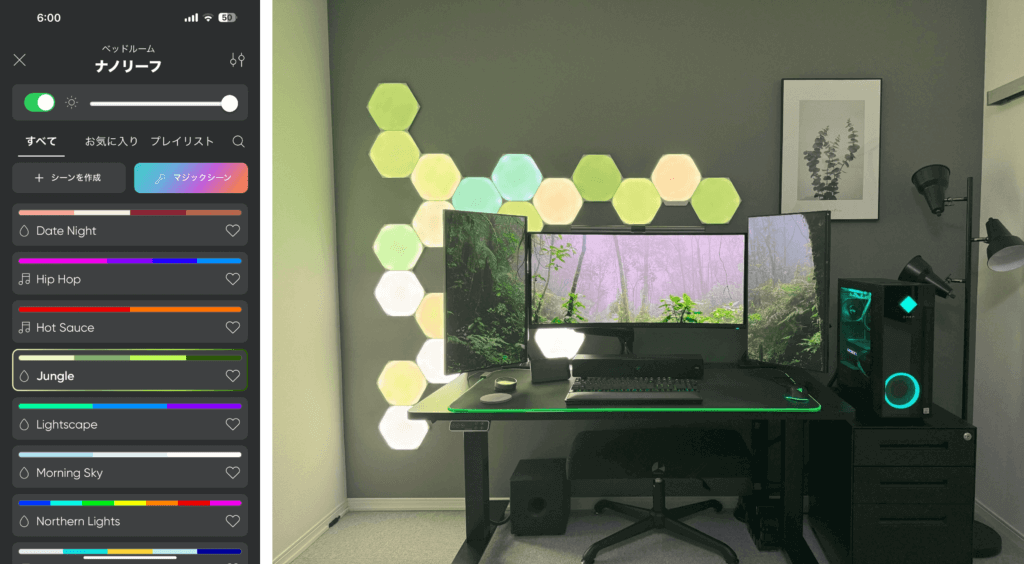
スクリーンミラーモード
スクリーンミラーモードを使用するにはPCアプリ「Desktop App」をダウンロードする必要があります。
ダウンロードが出来たら、アプリを開いて左下の「Sign In」をクリックしてサインインして、まずは日本語設定にしましょう。
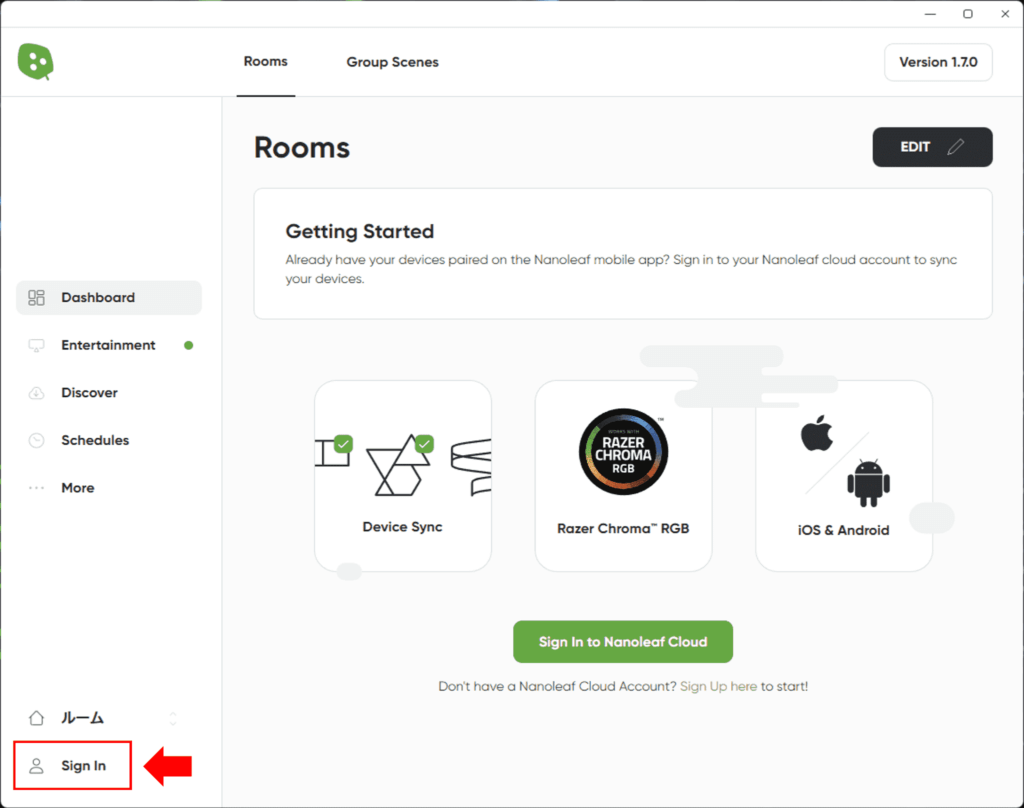
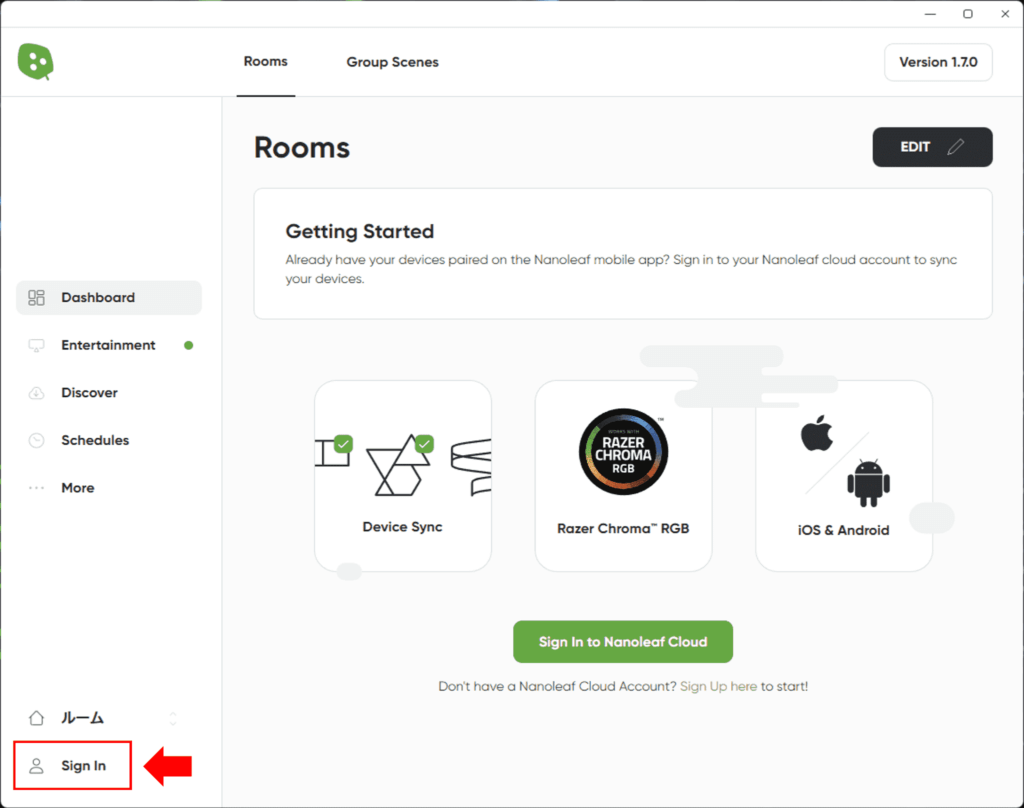
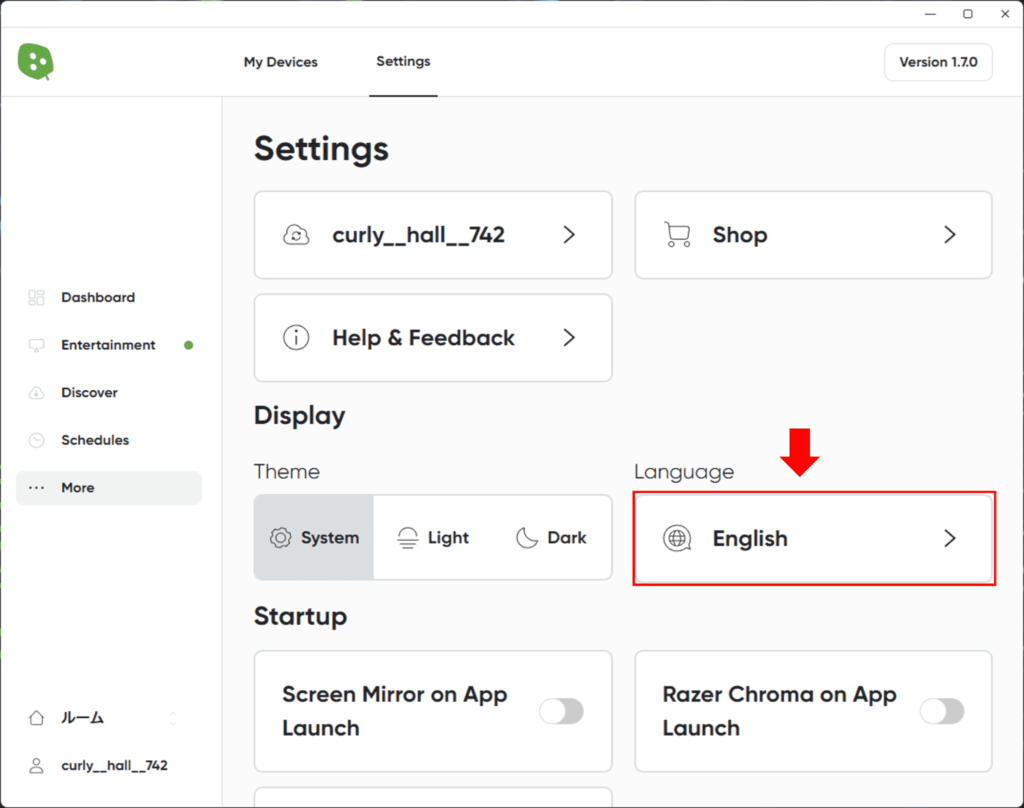
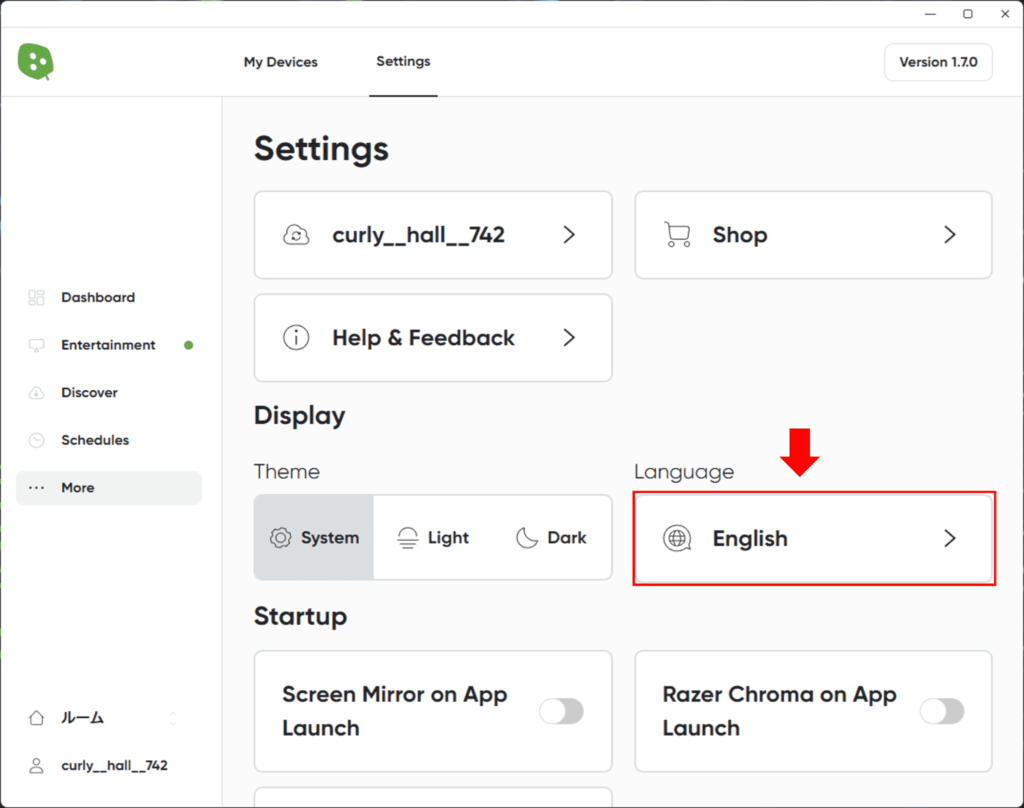
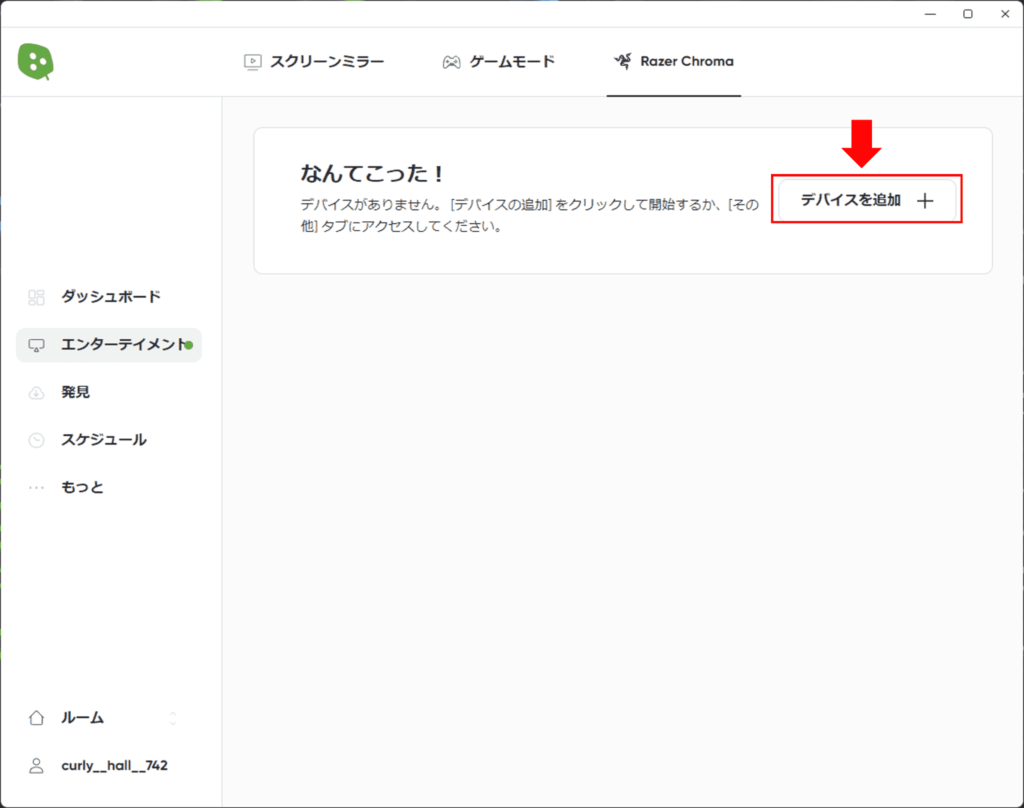
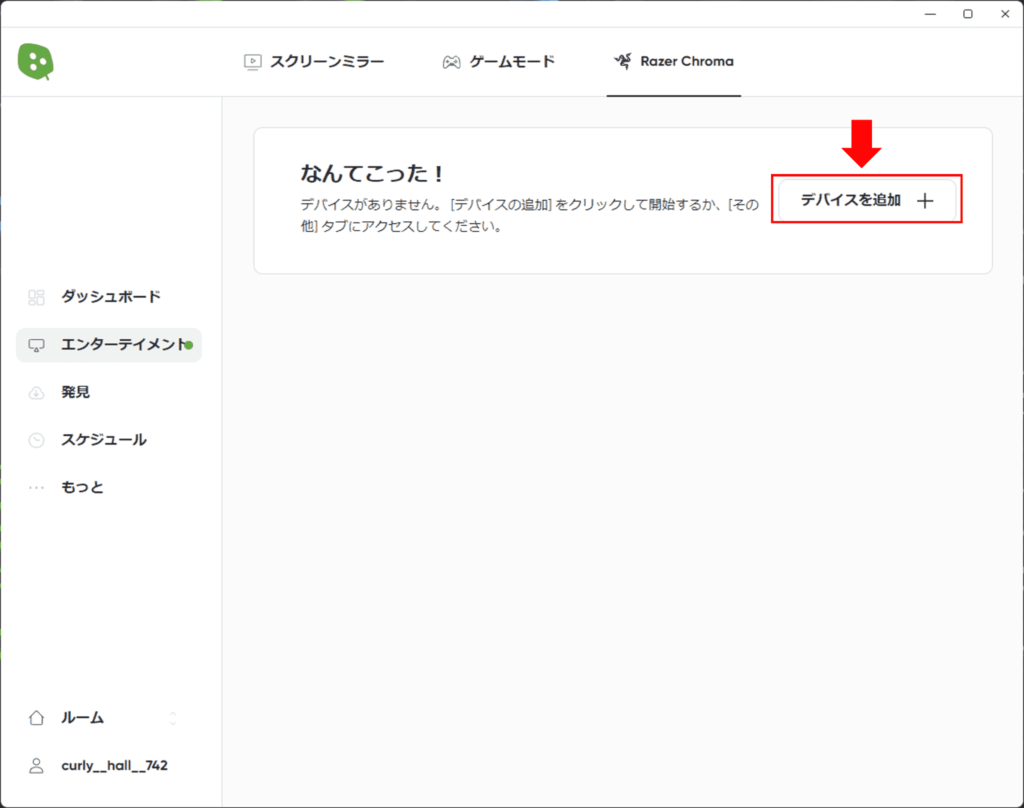
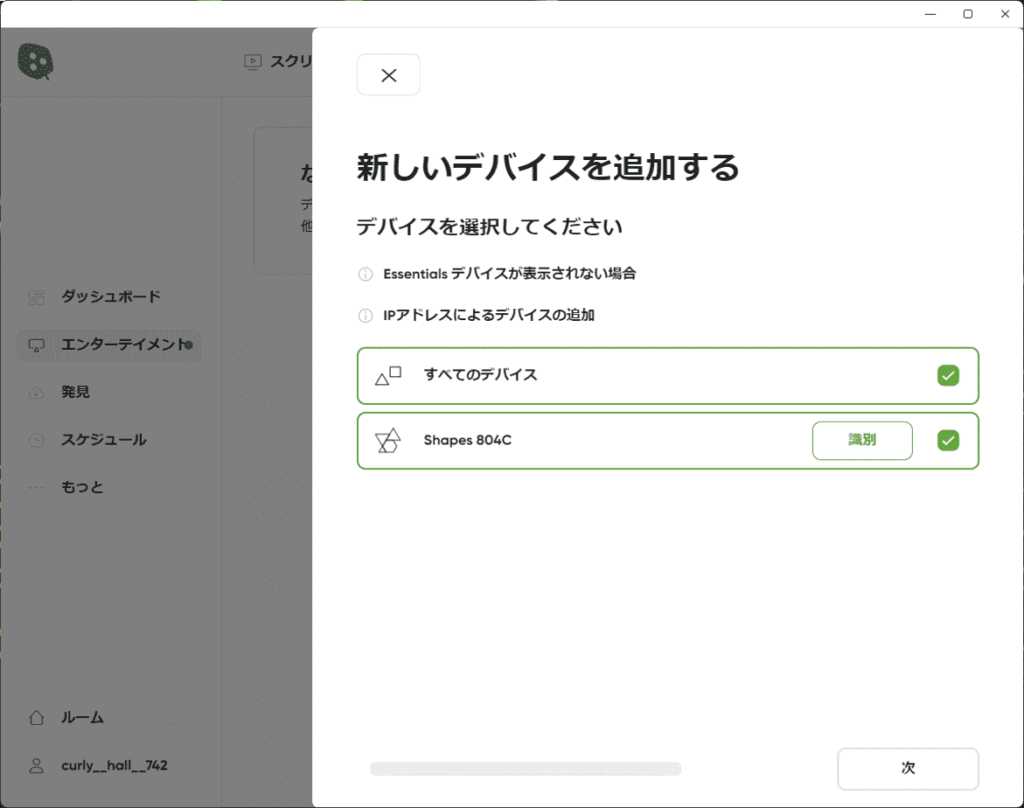
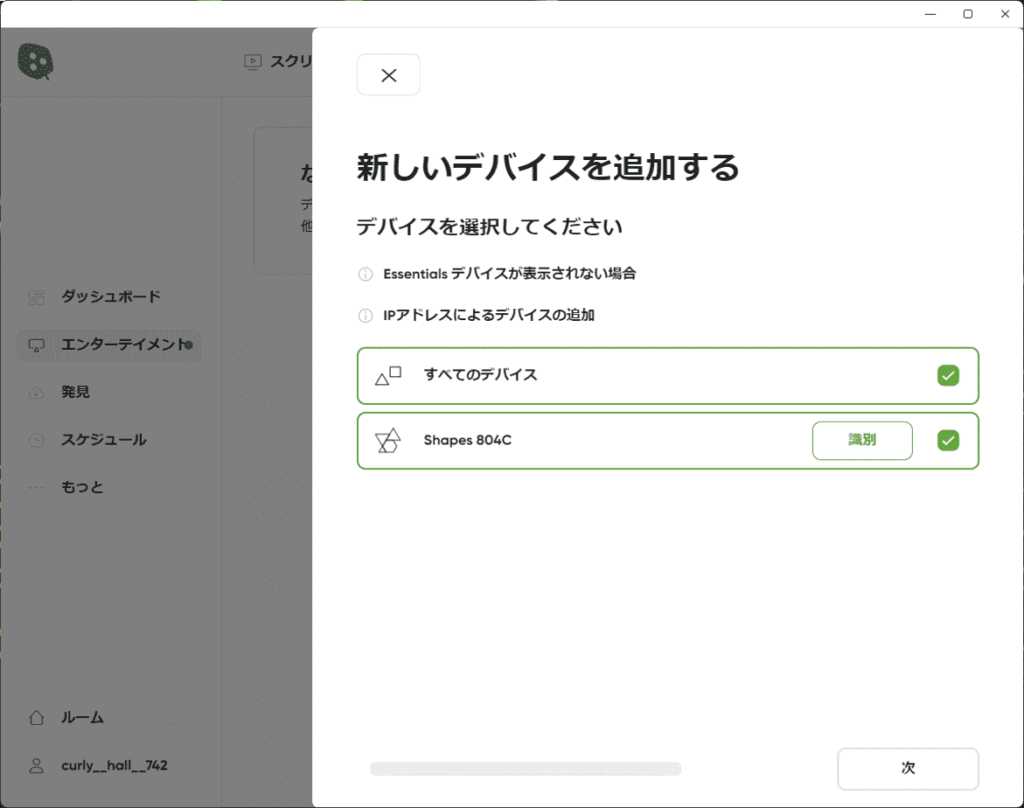
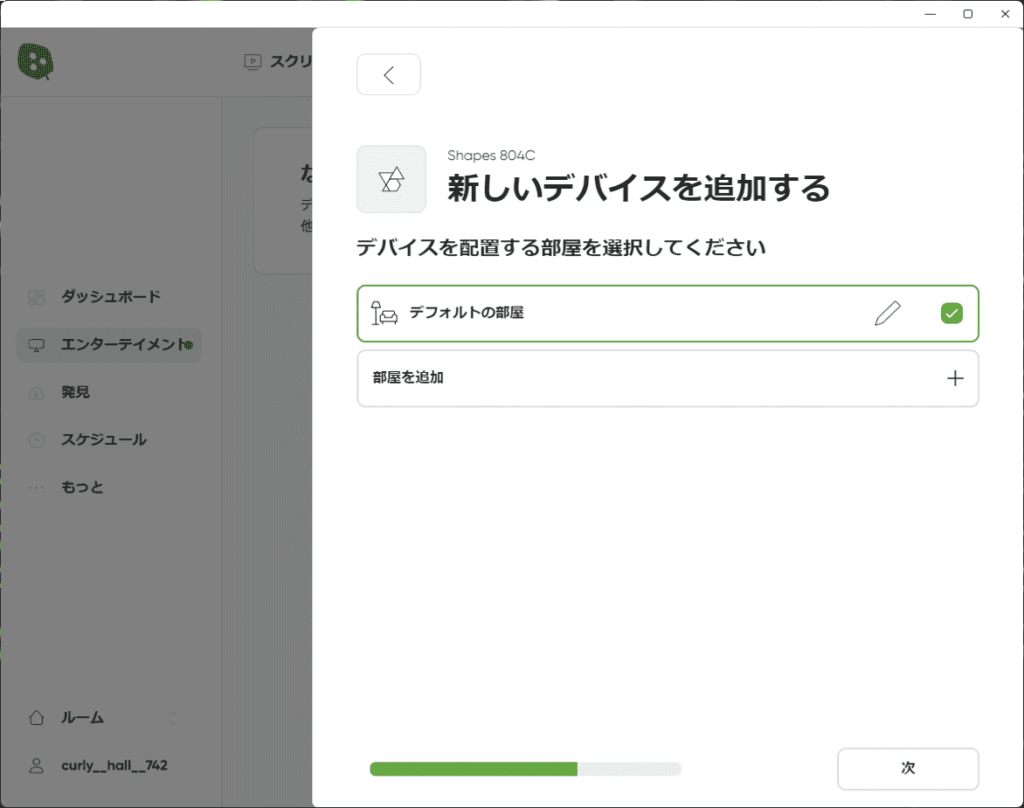
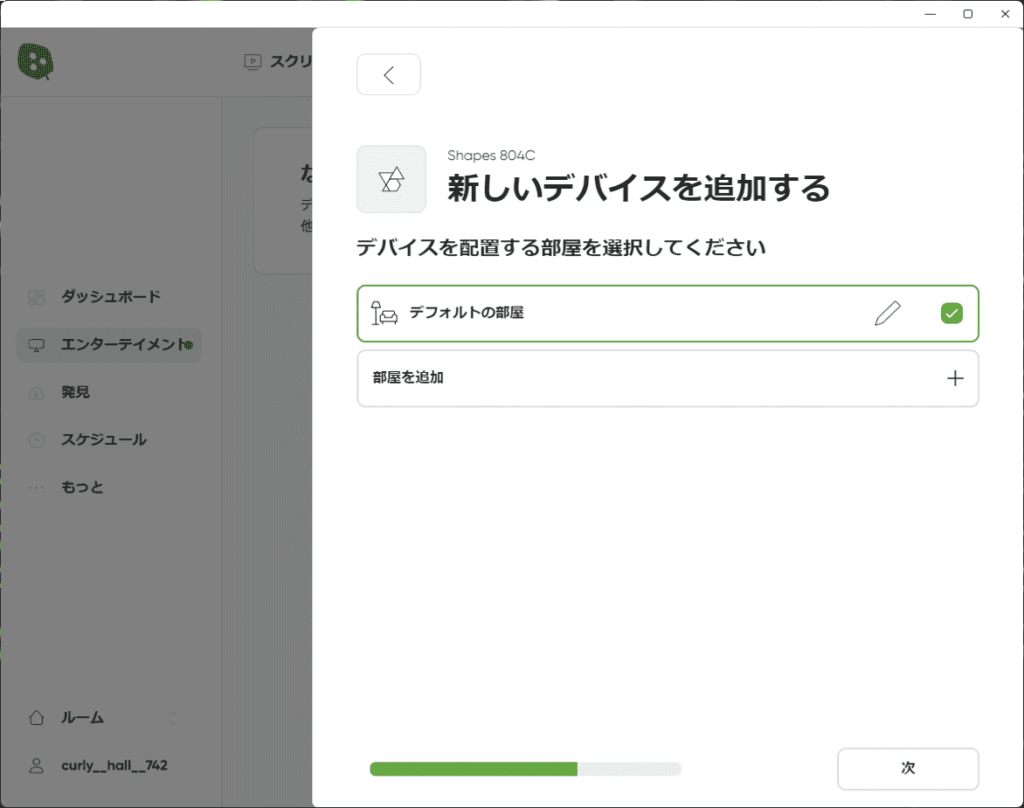
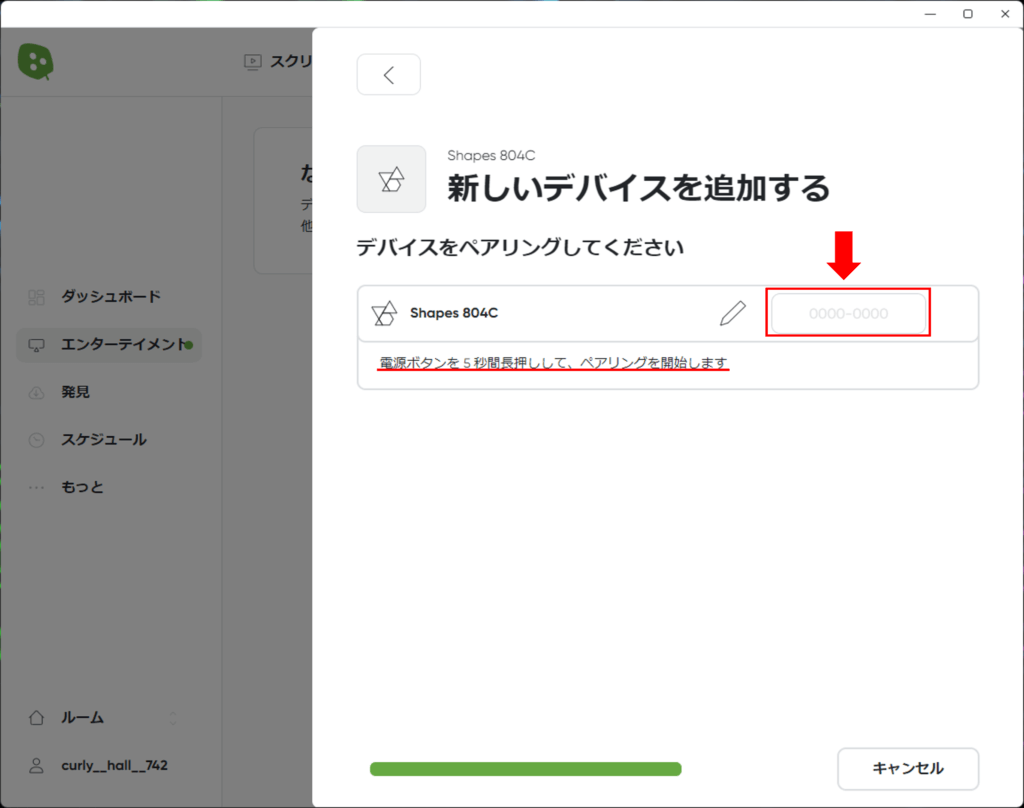
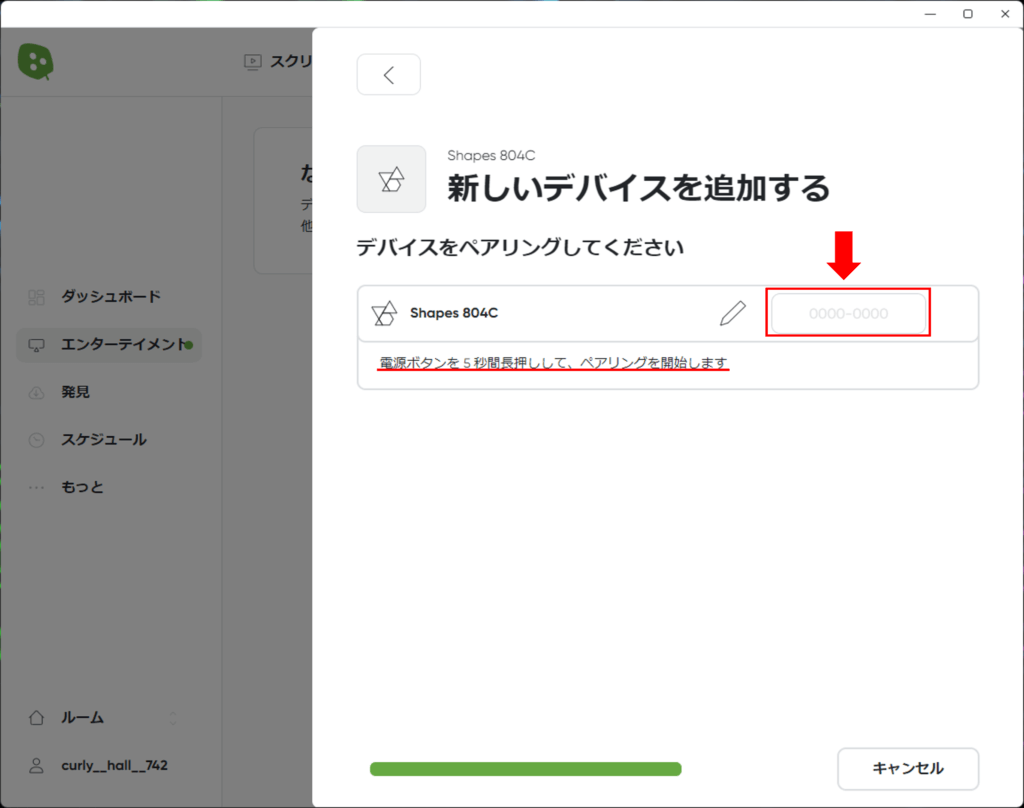
ここまででデバイスの登録は完了です。左のタブからエンターテイメントを選択して右上の「スクリーンミラー」をONにしましょう。
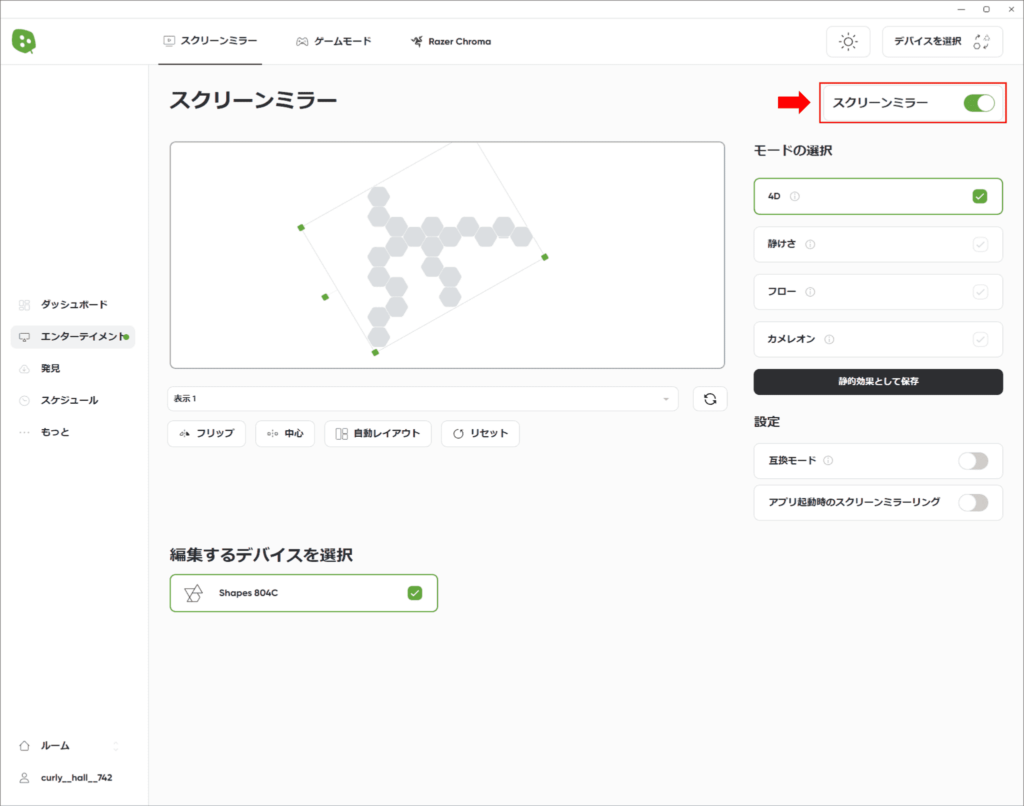
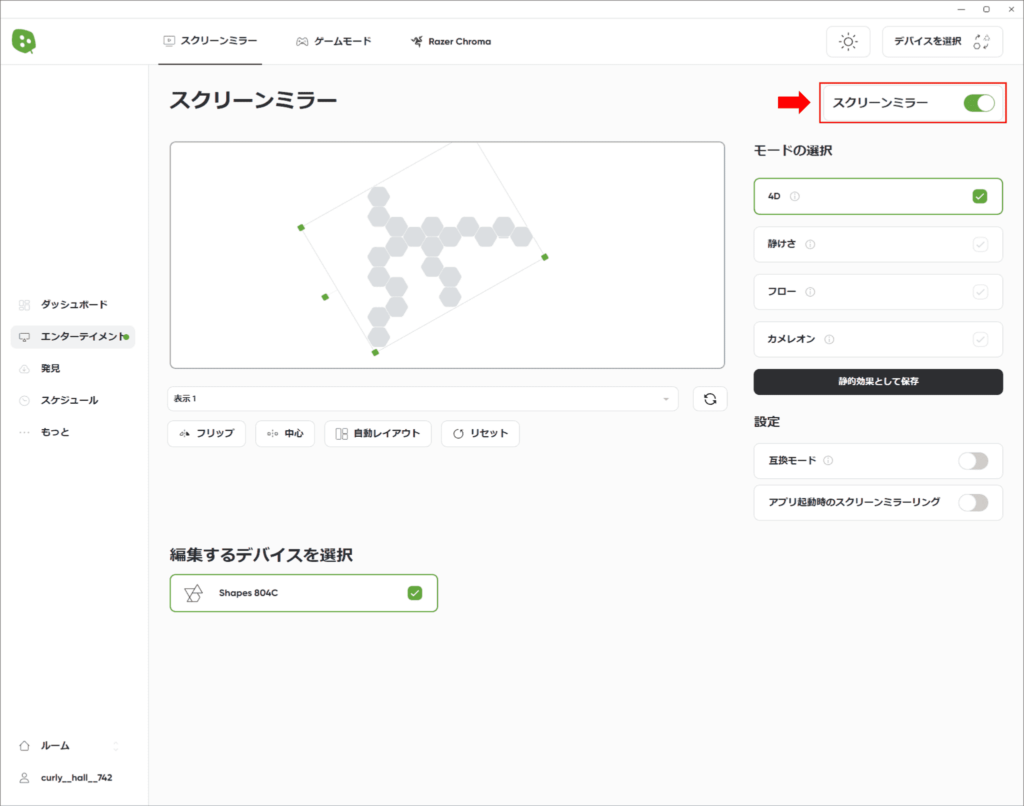
APEXのムービーです。画面の色を識別してパネルが光っているのが分かりますね!
リアルタイム音楽同期
APEXで一番好きなBGM「ホロデーバッシュ」をHip Hopシーンに乗せてみました。
タッチインタラクション
タッチするとパネルが反応して様々な色に変化してくれます。
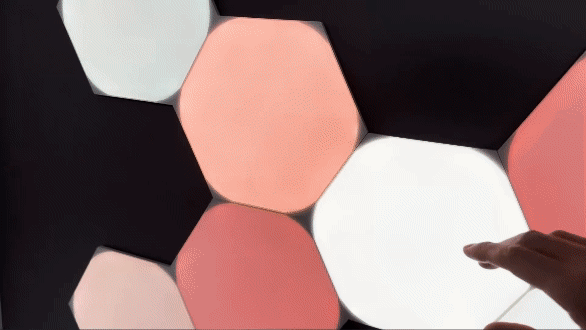
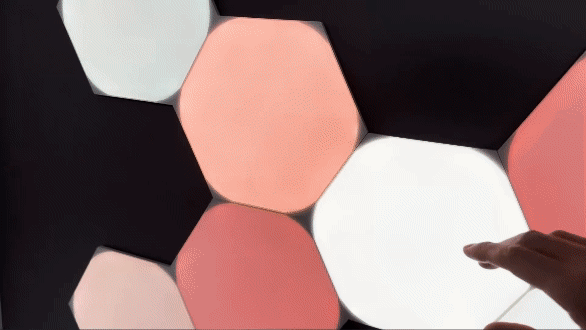
Alexaとの連動
Alexaと連携させてみましょう。画面下のツールタブから「Amazon Alexa」を選択してサインインするだけです。簡単ですね。デバイスの追加をした際に照明の名前を簡単なものにしておけばあAlexaの反応も良くなります。
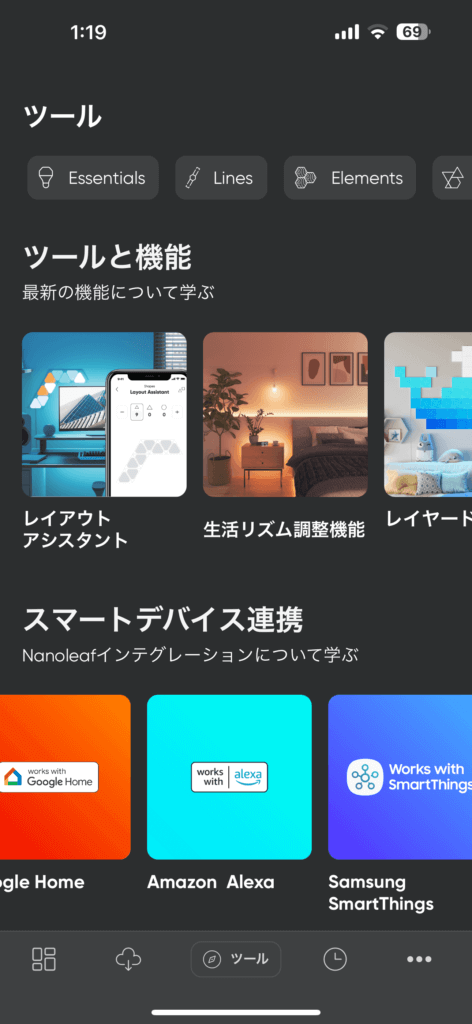
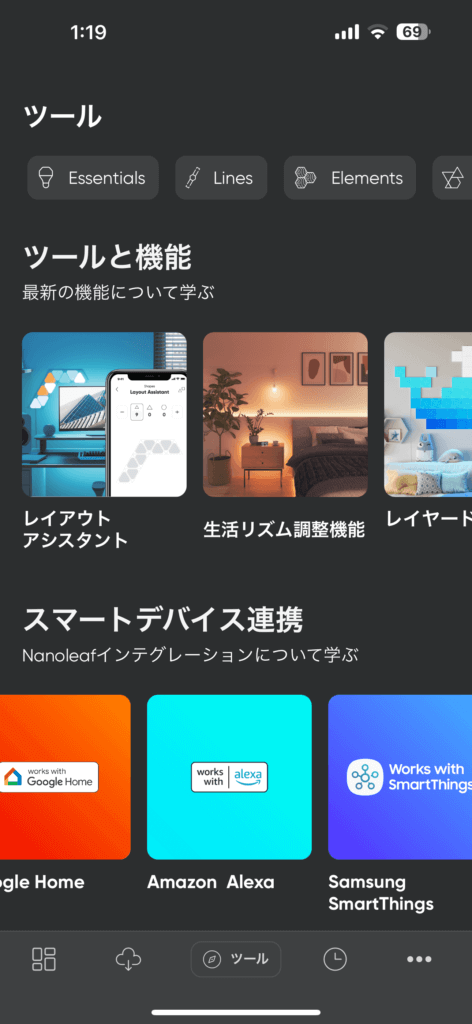
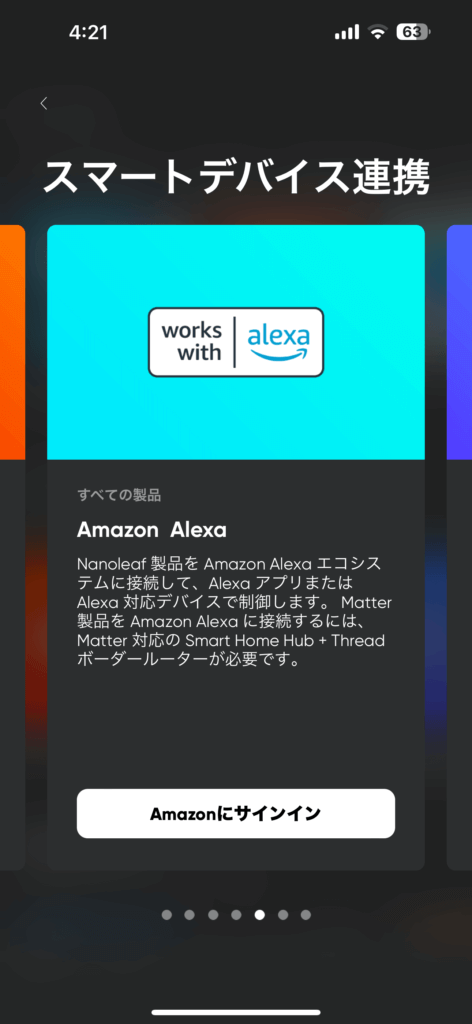
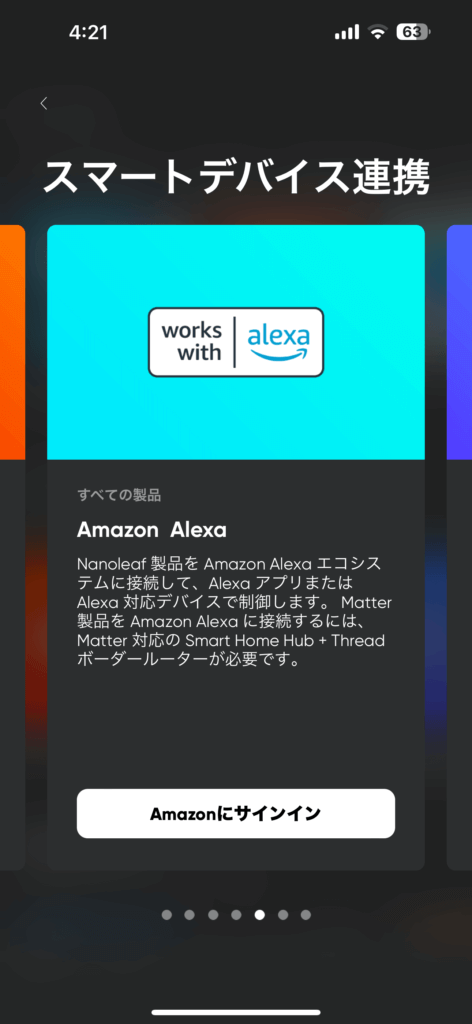
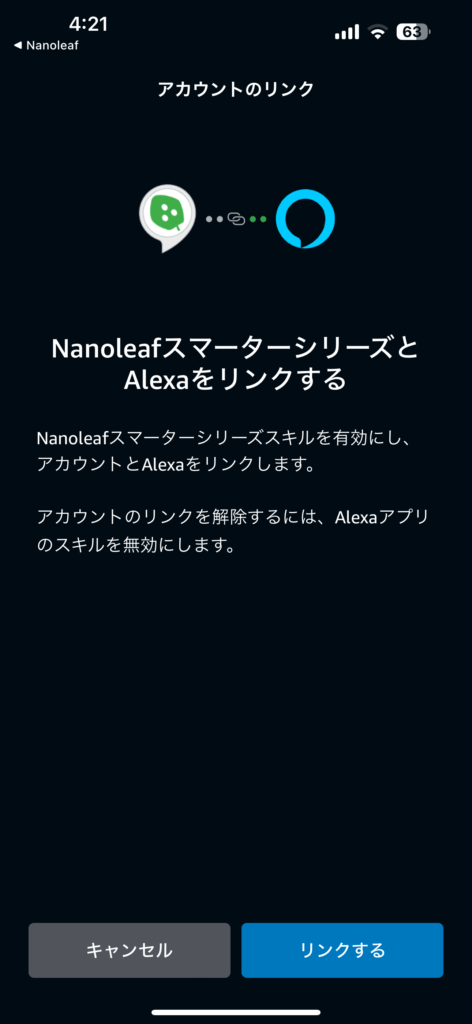
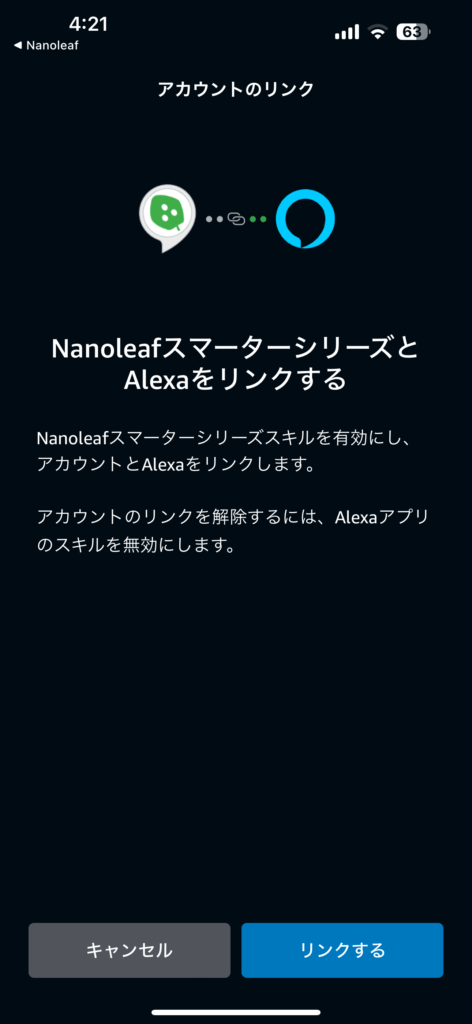
まとめ
最後にポイントの振り返りです。
- パネルは1枚1枚自由にレイアウトが可能
- 専用アプリでライトのON・OFF、調光などのスケジュール設定
- TVやディスプレイ上の雰囲気をパネルに光として反映させるスクリーンミラーモード搭載
- 音楽に合わせてパネルが光るリアルタイム音楽同期
- パネルにタッチしてライトを光らせられるタッチインタラクション仕様
- 音声アシスタント(Googleアシスタント、Siri、Alexa等)対応
今回はNanoleaf(ナノリーフ)Shapes Hexagon(シェイプス ヘキサゴン)をレビューしました。Shapes HexagonはただのLEDライトではありませんでしたね。
映像や音楽と同期してパネルを光らすことができるスマートライトです。ゲームをする際の臨場感を格段にアップしてくれますし、ご自身のこだわりのPCデスク周りを存分に彩ってくれます。



自分でもパネルの明るさ、輝きのバリエーションにとても驚きました!
また今回ご紹介したパネルの貼り方であれば賃貸でも取り付けることができます。ぜひ、あなただけのオシャレでカッコいいゲーミング部屋を作ってみてはいかがでしょうか?








